실습 환경 배포

# YAML 파일 다운로드
curl -O https://s3.ap-northeast-2.amazonaws.com/cloudformation.cloudneta.net/K8S/myeks-4week.yaml
# 변수 지정
CLUSTER_NAME=myeks
SSHKEYNAME=<SSH 키 페어 이름>
MYACCESSKEY=<IAM Uesr 액세스 키>
MYSECRETKEY=<IAM Uesr 시크릿 키>
WorkerNodeInstanceType=t3.medium
# CloudFormation 스택 배포
aws cloudformation deploy --template-file myeks-4week.yaml --stack-name $CLUSTER_NAME --parameter-overrides KeyName=$SSHKEYNAME SgIngressSshCidr=$(curl -s ipinfo.io/ip)/32 MyIamUserAccessKeyID=$MYACCESSKEY MyIamUserSecretAccessKey=$MYSECRETKEY ClusterBaseName=$CLUSTER_NAME WorkerNodeInstanceType=$WorkerNodeInstanceType --region ap-northeast-2
# CloudFormation 스택 배포 완료 후 작업용 EC2 IP 출력
aws cloudformation describe-stacks --stack-name myeks --query 'Stacks[*].Outputs[0].OutputValue' --output text
EKS 확인
# 변수 지정
CLUSTER_NAME=myeks
SSHKEYNAME=<MY-KEY>
#
eksctl get cluster
eksctl get nodegroup --cluster $CLUSTER_NAME
eksctl get addon --cluster $CLUSTER_NAME
eksctl get iamserviceaccount --cluster $CLUSTER_NAME
# kubeconfig 생성
aws sts get-caller-identity --query Arn
aws eks update-kubeconfig --name myeks --user-alias <위 출력된 자격증명 사용자>
aws eks update-kubeconfig --name myeks --user-alias admin
#
kubectl cluster-info
kubectl ns default
kubectl get node -v6
kubectl get node --label-columns=node.kubernetes.io/instance-type,eks.amazonaws.com/capacityType,topology.kubernetes.io/zone
kubectl get pod -A
kubectl get pdb -n kube-system
# krew 플러그인 확인
kubectl krew list
kubectl get-all
노드 IP 정보 확인 및 SSH 접속
# 인스턴스 정보 확인
aws ec2 describe-instances --query "Reservations[*].Instances[*].{InstanceID:InstanceId, PublicIPAdd:PublicIpAddress, PrivateIPAdd:PrivateIpAddress, InstanceName:Tags[?Key=='Name']|[0].Value, Status:State.Name}" --filters Name=instance-state-name,Values=running --output table
# EC2 공인 IP 변수 지정
export N1=$(aws ec2 describe-instances --filters "Name=tag:Name,Values=myeks-ng1-Node" "Name=availability-zone,Values=ap-northeast-2a" --query 'Reservations[*].Instances[*].PublicIpAddress' --output text)
export N2=$(aws ec2 describe-instances --filters "Name=tag:Name,Values=myeks-ng1-Node" "Name=availability-zone,Values=ap-northeast-2b" --query 'Reservations[*].Instances[*].PublicIpAddress' --output text)
export N3=$(aws ec2 describe-instances --filters "Name=tag:Name,Values=myeks-ng1-Node" "Name=availability-zone,Values=ap-northeast-2c" --query 'Reservations[*].Instances[*].PublicIpAddress' --output text)
echo $N1, $N2, $N3
# *remoteAccess* 포함된 보안그룹 ID
aws ec2 describe-security-groups --filters "Name=group-name,Values=*remoteAccess*" | jq
export MNSGID=$(aws ec2 describe-security-groups --filters "Name=group-name,Values=*remoteAccess*" --query 'SecurityGroups[*].GroupId' --output text)
# 해당 보안그룹 inbound 에 자신의 집 공인 IP 룰 추가
aws ec2 authorize-security-group-ingress --group-id $MNSGID --protocol '-1' --cidr $(curl -s ipinfo.io/ip)/32
# 해당 보안그룹 inbound 에 운영서버 내부 IP 룰 추가
aws ec2 authorize-security-group-ingress --group-id $MNSGID --protocol '-1' --cidr 172.20.1.100/32
# 워커 노드 SSH 접속
for i in $N1 $N2 $N3; do echo ">> node $i <<"; ssh -o StrictHostKeyChecking=no ec2-user@$i hostname; echo; done
ssh ec2-user@$N1
exit
ssh ec2-user@$N2
exit
ssh ec2-user@$N2
exit
노드 기본 정보 확인
# 노드 기본 정보 확인
for i in $N1 $N2 $N3; do echo ">> node $i <<"; ssh ec2-user@$i hostnamectl; echo; done
for i in $N1 $N2 $N3; do echo ">> node $i <<"; ssh ec2-user@$i sudo ip -c addr; echo; done
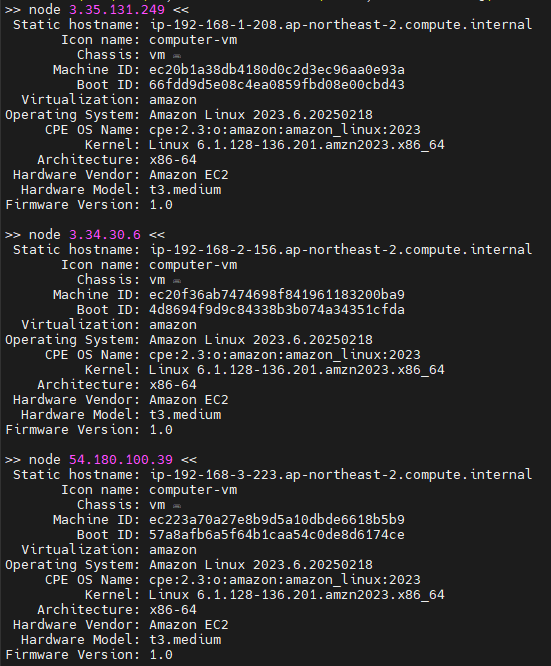
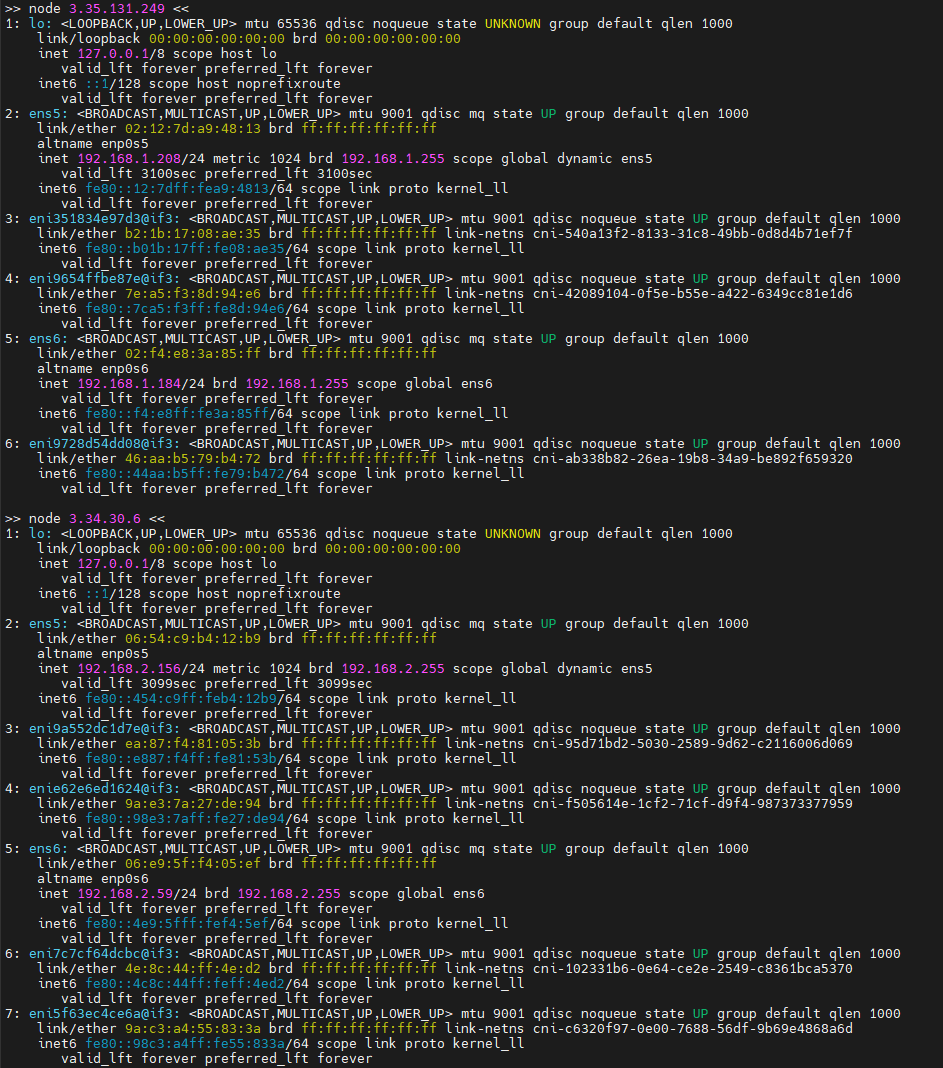
# 노드 기본 정보 확인
for i in $N1 $N2 $N3; do echo ">> node $i <<"; ssh ec2-user@$i lsblk; echo; done
for i in $N1 $N2 $N3; do echo ">> node $i <<"; ssh ec2-user@$i df -hT /; echo; done
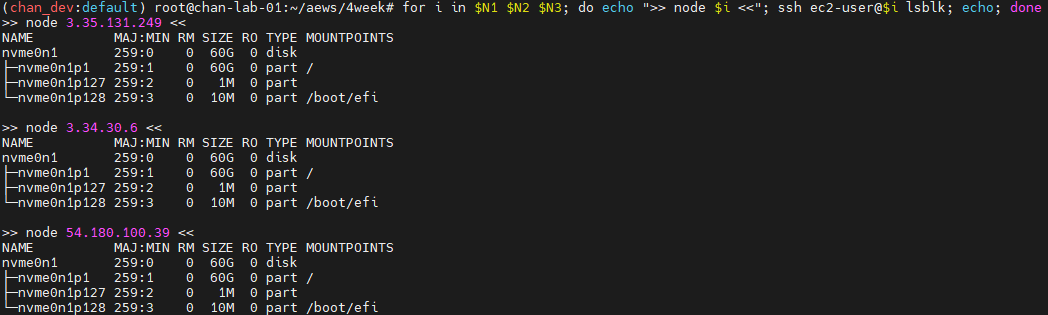

# 스토리지클래스 및 CSI 노드 확인
kubectl get sc
kubectl get csinodes
# max-pods 정보 확인
kubectl describe node | grep Capacity: -A13
kubectl get nodes -o custom-columns="NAME:.metadata.name,MAXPODS:.status.capacity.pods"
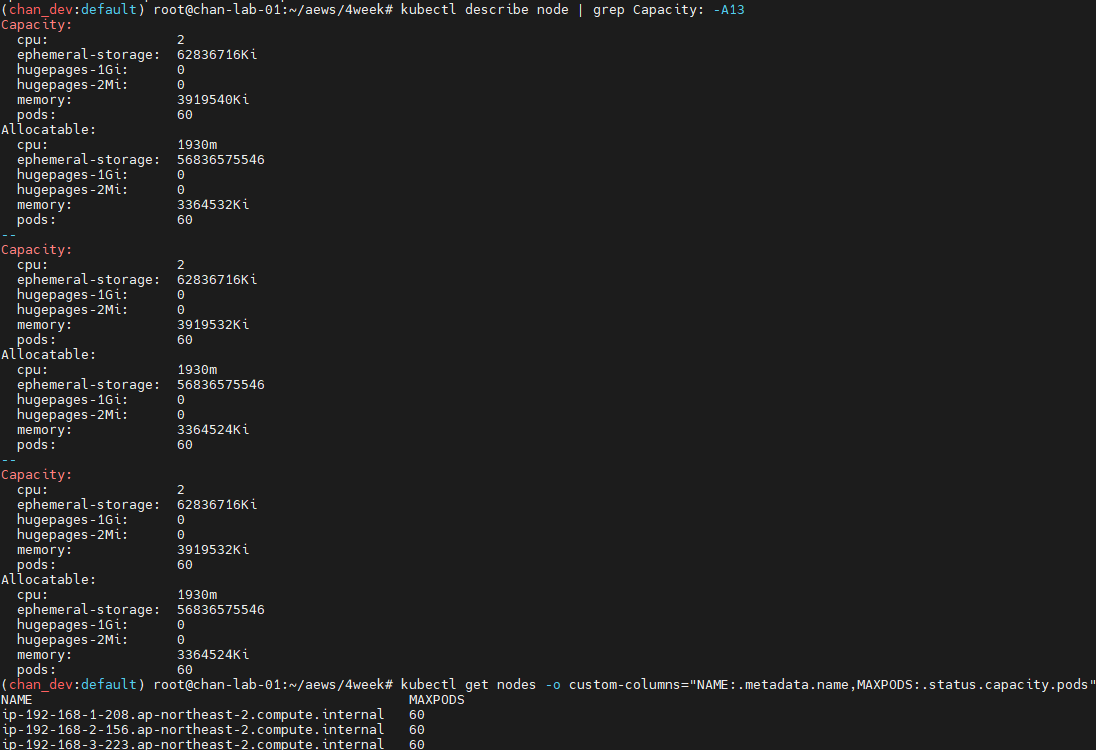
운영 서버 EC2 확인
# default 네임스페이스 적용
kubectl ns default
# 환경변수 정보 확인
export | egrep 'ACCOUNT|AWS_|CLUSTER|KUBERNETES|VPC|Subnet'
export | egrep 'ACCOUNT|AWS_|CLUSTER|KUBERNETES|VPC|Subnet' | egrep -v 'KEY'
# krew 플러그인 확인
kubectl krew list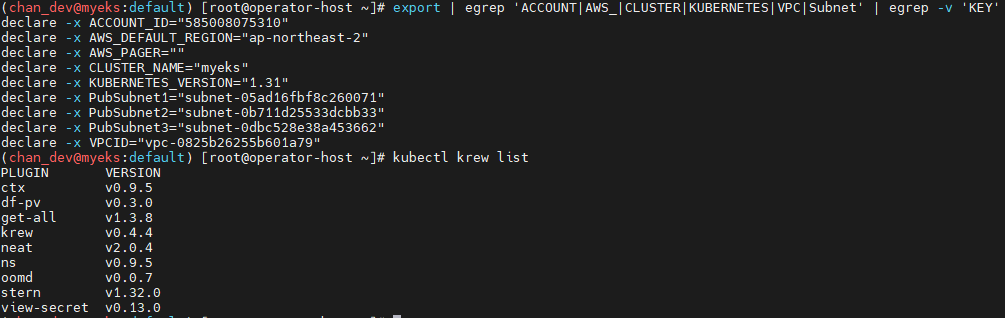
노드 정보 확인 및 SSH 접속
# 인스턴스 정보 확인
aws ec2 describe-instances --query "Reservations[*].Instances[*].{InstanceID:InstanceId, PublicIPAdd:PublicIpAddress, PrivateIPAdd:PrivateIpAddress, InstanceName:Tags[?Key=='Name']|[0].Value, Status:State.Name}" --filters Name=instance-state-name,Values=running --output table
# 노드 IP 확인 및 PrivateIP 변수 지정
aws ec2 describe-instances --query "Reservations[*].Instances[*].{PublicIPAdd:PublicIpAddress,PrivateIPAdd:PrivateIpAddress,InstanceName:Tags[?Key=='Name']|[0].Value,Status:State.Name}" --filters Name=instance-state-name,Values=running --output table
N1=$(kubectl get node --label-columns=topology.kubernetes.io/zone --selector=topology.kubernetes.io/zone=ap-northeast-2a -o jsonpath={.items[0].status.addresses[0].address})
N2=$(kubectl get node --label-columns=topology.kubernetes.io/zone --selector=topology.kubernetes.io/zone=ap-northeast-2b -o jsonpath={.items[0].status.addresses[0].address})
N3=$(kubectl get node --label-columns=topology.kubernetes.io/zone --selector=topology.kubernetes.io/zone=ap-northeast-2c -o jsonpath={.items[0].status.addresses[0].address})
echo "export N1=$N1" >> /etc/profile
echo "export N2=$N2" >> /etc/profile
echo "export N3=$N3" >> /etc/profile
echo $N1, $N2, $N3
# 노드 IP 로 ping 테스트
for i in $N1 $N2 $N3; do echo ">> node $i <<"; ping -c 1 $i ; echo; done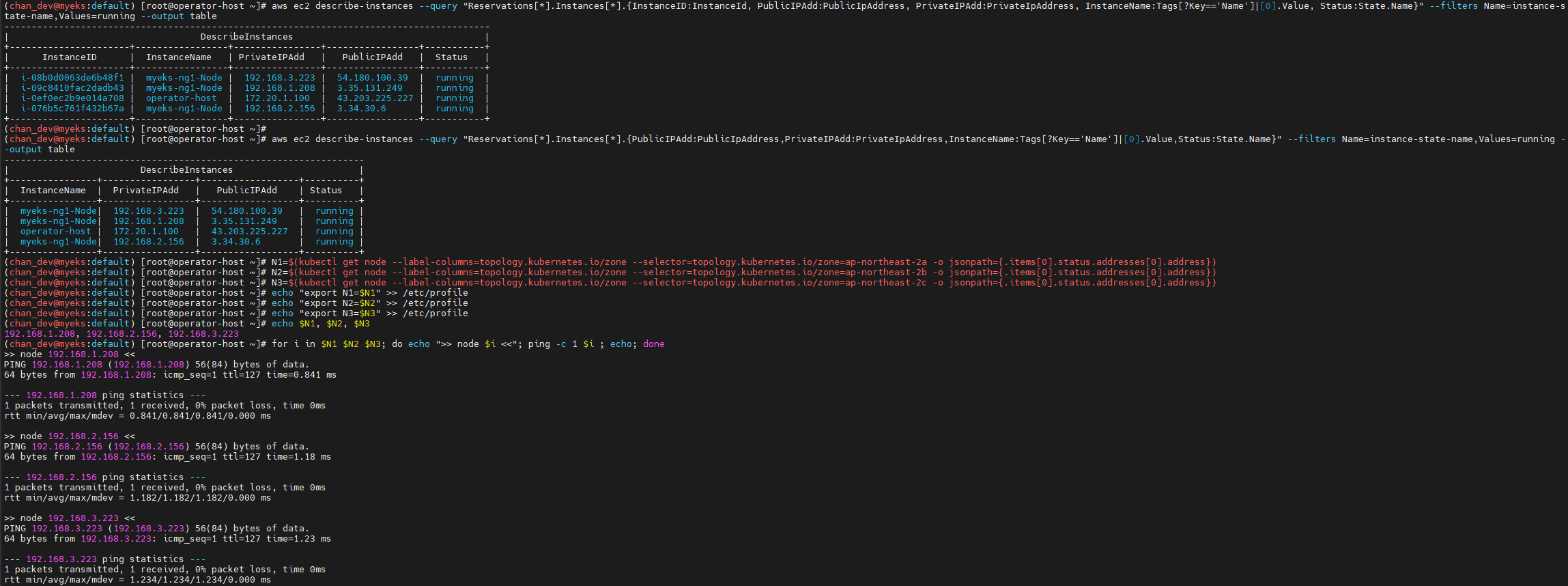
Monitoring과 Observability 정의, 차이점
| Monitoring | Observability | |
| 정의 | 특정 메트릭 추적으로 문제 감지 | 외부 출력 데이터로 시스템 상태 이해 |
| 목표 | 문제 발생 시 감지 및 경고 | 문제 원인 진단 및 시스템 최적화 |
| 데이터 소스 | 미리 정의된 메트릭 (CPU, 메모리 등) | 로그, 메트릭, 트레이스, 이벤트 등 |
| 시스템 유형 | 단순한 시스템, 잘 알려진 파라미터 | 복잡한 분산 시스템, 다중 컴포턴트 |
| 상호작용 예시 | 정적 경고 (임계값 기반) | 동적 쿼리 및 분석 (질문 기반) |
- 모니터링의 정의와 특징 : 사전에 정의된 기준을 기반으로 시스템의 상태를 감시에 중점
- 모니터링은 IT 시스템의 운영 상태를 추적하고, 성능 지표를 수집하며, 예상치 못한 문제를 조기에 감지하는 과정. What is IT monitoring? | Definition from TechTarget에 따르면, 모니터링은 하드웨어와 소프트웨어의 메트릭을 수집하여 모든 것이 정상적으로 작동하는지 확인하고, 문제를 탐지하며 해결하는 데 사용
- 주요 활동: CPU 사용량, 메모리 사용량, 응답 시간, 오류율 등 특정 지표를 지속적으로 측정
- 목적: 시스템 다운타임을 방지하고, 경고를 통해 팀이 빠르게 대응할 수 있도록 함.
- 빈도: 연속적이거나 일정 간격(일간, 주간, 월간)으로 수행됨.
- 예시: Google의 SRE 책(What’s IT Monitoring? IT Systems Monitoring Explained | Splunk)에서는 모니터링을 "시스템에 대한 실시간 정량 데이터 수집, 처리, 집계, 표시"로 정의하며, 쿼리 수, 오류 수, 처리 시간 등을 포함한다고 설명
- 모니터링은 주로 단순하고 잘 알려진 시스템에 적합하며 미리 설정된 임계값을 초과하면 알림을 발송하는 방식으로 작동. ex) 서버의 CPU 사용량이 90%를 초과하면 경고 발생
- 모니터링은 IT 시스템의 운영 상태를 추적하고, 성능 지표를 수집하며, 예상치 못한 문제를 조기에 감지하는 과정. What is IT monitoring? | Definition from TechTarget에 따르면, 모니터링은 하드웨어와 소프트웨어의 메트릭을 수집하여 모든 것이 정상적으로 작동하는지 확인하고, 문제를 탐지하며 해결하는 데 사용
- 관측 가능성의 정의와 특징 : 수집된 다양한 데이터를 활용하여 예측되지 않은 문제까지 분석
- 관측 가능성은 시스템의 내부 상태를 외부 출력 데이터(로그, 메트릭, 트레이스)를 통해 이해할 수 있는 능력을 의미. Observability (software) - Wikipedia에 따르면, 관측 가능성은 소프트웨어 엔지니어링에서 프로그램 실행, 모듈 내부 상태, 컴포넌트 간 통신 데이터를 수집하고 분석하는 능력
- 핵심 데이터: 로그(이벤트 기록), 메트릭(수치 데이터), 트레이스(요청 흐름 추적), 그리고 일부 경우 이벤트 포함
- 목적: 복잡한 분산 시스템에서 문제를 진단하고, 새로운 문제를 탐지하며, 시스템 동작을 최적화
- What Is Observability? | IBM에서는 관측 가능성을 "복잡한 시스템의 내부 상태를 외부 출력 데이터로 이해하는 능력"으로 정의하며 특히 클라우드 환경에서 중요
- 예시: 애플리케이션이 느려진 이유가 특정 마이크로서비스의 데이터베이스 연결 문제 때문이라는 것을 로그와 트레이스를 통해 파악
- 관측 가능성은 특히 현대의 분산 아키텍처(예: 마이크로서비스, 컨테이너)에서 필수적이며, 미리 정의되지 않은 질문에 답할 수 있는 유연성 제공. ex) "왜 이 특정 요청이 실패했는가?"라는 질문을 로그와 트레이스를 통해 분석할 수 있음. → 콘텍스트 context(문맥) 정보를 제공
- APM 대신 추적 tracing 이라고 부르며, 계측 instrumentation 과 텔레메트리 telemetry 라는 용어를 범용적으로 사용함.
- 관측 가능성은 시스템의 내부 상태를 외부 출력 데이터(로그, 메트릭, 트레이스)를 통해 이해할 수 있는 능력을 의미. Observability (software) - Wikipedia에 따르면, 관측 가능성은 소프트웨어 엔지니어링에서 프로그램 실행, 모듈 내부 상태, 컴포넌트 간 통신 데이터를 수집하고 분석하는 능력
- 차이점
- 목적:
- 모니터링: 시스템의 건강 상태를 확인하고, 문제가 발생했는지 감지. 예: 서버 다운 감지
- 관측 가능성: 문제의 원인을 진단하고, 시스템 동작을 이해. 예: 왜 서버가 다운되었는지 분석
- 데이터 수집:
- 모니터링: 미리 정의된 메트릭(CPU 사용량, 메모리 사용량 등)에 초점. Monitoring - Oxford Reference에서는 모니터링을 "특정 프로세스의 성능 분석"으로 정의
- 관측 가능성: 로그, 메트릭, 트레이스 등 다양한 데이터 소스를 통합적으로 사용. What is observability? Not just logs, metrics, and traces에서는 이를 "관측 가능성의 세 가지 기둥"으로 설명
- 시스템 복잡성:
- 모니터링: 단순한 시스템에 적합, 예: 단일 서버 환경
- 관측 가능성: 복잡한 분산 시스템에 필수, 예: 마이크로서비스 아키텍처. Observability vs. Monitoring: Understanding the Differences | InfluxData에서는 분산 시스템에서 관측 가능성의 중요성을 강조
- 사용자 상호작용:
- 모니터링: 경고 기반, 예: 임계값 초과 시 알림.
- 관측 가능성: 동적 쿼리 및 분석 가능, 예: 특정 로그를 검색해 문제 원인 찾기
- 목적:
Observability의 메트릭, 로그, 추적
| 비교 항목 | 메트릭 (Metrics) | 로그 (Logs) | 추적 (Tracing) |
| 정의 | 수치로 표현된 성능 데이터 | 시스템 이벤트 기록 | 요청이 시스템을 거치는 주력 과정 |
| 형태 | 숫자 (정량적 데이터) | 텍스트 (비정형 테이터) | 트랜잭션 흐름 데이터 |
| 예시 데이터 | CPU 사용률, 응답 시간, 요청 수 | 오류 메세지, 로그인 시도, API 호출 로그 | A 서비스 → B 서비스 → C 서비스 요청 흐름 |
| 주요 목적 | 시스템 성능 모니터링 및 알람 | 이벤트 분석 및 디버깅 | 서비스 간 호출 경로 및 병목 현상 분석 |
| 저장 방식 | 시계열 데이터베이스(TSDB) | 로그 파일 또는 로그 관리 시스템 | 분산 트레이싱 시스템 |
| 활용 도구 | Prometheus, Grafana | ELK Stack, Loki | Jaeger, Zipkin |
- 메트릭(Metrics): 시스템의 성능을 정량적으로 모니터링
- 메트릭은 시스템의 성능과 건강 상태를 수치로 표현한 데이터임.
- 예를 들어, CPU 사용량, 메모리 사용량, 요청 지연 시간, 오류율 등이 있음.
- 이는 시스템의 전반적인 상태를 한눈에 볼 수 있게 도와주며, 이상 징후를 빠르게 감지할 수 있음.
- 로그(Logs): 이벤트 기반의 디버깅 및 문제 분석
- 로그는 시스템에서 발생한 이벤트를 기록한 텍스트나 구조화된 데이터.
- 특정 행동이나 오류가 발생한 시점과 이유를 자세히 알 수 있어 디버깅에 유용함.
- 예를 들어, 애플리케이션이 오류를 낼 때 로그를 통해 그 원인을 찾을 수 있음.
- 추적(Tracing): 분산 시스템에서 요청 흐름을 파악하고 병목 현상 분석
- 추적, 특히 분산 추적은 요청이 분산 시스템의 여러 구성 요소를 통해 어떻게 이동하는지 추적.
- 이는 요청의 흐름을 시각화하고, 성능 병목 현상을 찾거나 여러 서비스에 걸친 문제를 진단하는 데 도움을 줌.
- 예를 들어, 사용자가 웹사이트에서 버튼을 클릭하면 그 요청이 백엔드 서비스를 어떻게 거치는지 알 수 있음.
EKS 로깅
# 모든 로깅 활성화
aws eks update-cluster-config --region ap-northeast-2 --name $CLUSTER_NAME \
--logging '{"clusterLogging":[{"types":["api","audit","authenticator","controllerManager","scheduler"],"enabled":true}]}'
# 로그 그룹 확인
aws logs describe-log-groups | jq
# 로그 tail 확인 : aws logs tail help
aws logs tail /aws/eks/$CLUSTER_NAME/cluster | more
# 신규 로그를 바로 출력
aws logs tail /aws/eks/$CLUSTER_NAME/cluster --follow
# 필터 패턴
aws logs tail /aws/eks/$CLUSTER_NAME/cluster --filter-pattern <필터 패턴>
# 로그 스트림이름
aws logs tail /aws/eks/$CLUSTER_NAME/cluster --log-stream-name-prefix <로그 스트림 prefix> --follow
aws logs tail /aws/eks/$CLUSTER_NAME/cluster --log-stream-name-prefix kube-apiserver --follow
aws logs tail /aws/eks/$CLUSTER_NAME/cluster --log-stream-name-prefix kube-apiserver-audit --follow
aws logs tail /aws/eks/$CLUSTER_NAME/cluster --log-stream-name-prefix kube-scheduler --follow
aws logs tail /aws/eks/$CLUSTER_NAME/cluster --log-stream-name-prefix authenticator --follow
aws logs tail /aws/eks/$CLUSTER_NAME/cluster --log-stream-name-prefix kube-controller-manager --follow
aws logs tail /aws/eks/$CLUSTER_NAME/cluster --log-stream-name-prefix cloud-controller-manager --follow
kubectl scale deployment -n kube-system coredns --replicas=1
kubectl scale deployment -n kube-system coredns --replicas=2
# 시간 지정: 1초(s) 1분(m) 1시간(h) 하루(d) 한주(w)
aws logs tail /aws/eks/$CLUSTER_NAME/cluster --since 1h30m
# 짧게 출력
aws logs tail /aws/eks/$CLUSTER_NAME/cluster --since 1h30m --format short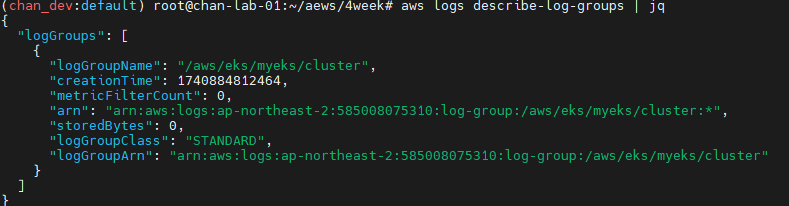
CloudWatch Log Insights
CloudWatch > Logs Insights > 로그 그룹 선택 > 쿼리 실행
# EC2 Instance가 NodeNotReady 상태인 로그 검색
fields @timestamp, @message
| filter @message like /NodeNotReady/
| sort @timestamp desc
# kube-apiserver-audit 로그에서 userAgent 정렬해서 아래 4개 필드 정보 검색
fields userAgent, requestURI, @timestamp, @message
| filter @logStream ~= "kube-apiserver-audit"
| stats count(userAgent) as count by userAgent
| sort count desc
#
fields @timestamp, @message
| filter @logStream ~= "kube-scheduler"
| sort @timestamp desc
#
fields @timestamp, @message
| filter @logStream ~= "authenticator"
| sort @timestamp desc
#
fields @timestamp, @message
| filter @logStream ~= "kube-controller-manager"
| sort @timestamp desc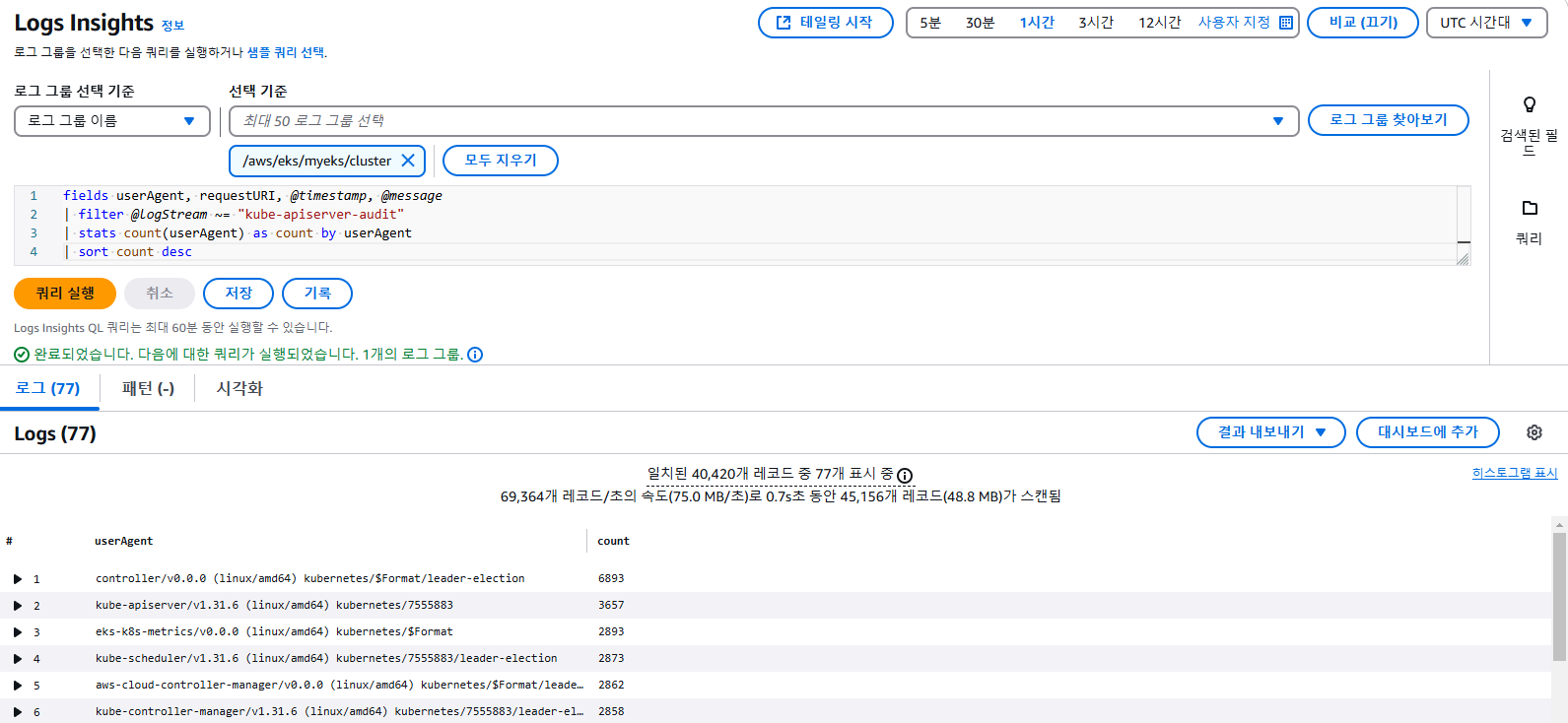
로깅 끄기
# EKS Control Plane 로깅(CloudWatch Logs) 비활성화
eksctl utils update-cluster-logging --cluster $CLUSTER_NAME --region ap-northeast-2 --disable-types all --approve
# 로그 그룹 삭제
aws logs delete-log-group --log-group-name /aws/eks/$CLUSTER_NAME/cluster
컨테이너(파드) 로깅
NGINX 웹서버 배포 with Ingress(ALB)
# NGINX 웹서버 배포
helm repo add bitnami https://charts.bitnami.com/bitnami
helm repo update
# 도메인, 인증서 확인
echo $MyDomain $CERT_ARN
# 파라미터 파일 생성
cat <<EOT > nginx-values.yaml
service:
type: NodePort
networkPolicy:
enabled: false
resourcesPreset: "nano"
ingress:
enabled: true
ingressClassName: alb
hostname: nginx.$MyDomain
pathType: Prefix
path: /
annotations:
alb.ingress.kubernetes.io/certificate-arn: $CERT_ARN
alb.ingress.kubernetes.io/group.name: study
alb.ingress.kubernetes.io/listen-ports: '[{"HTTPS":443}, {"HTTP":80}]'
alb.ingress.kubernetes.io/load-balancer-name: $CLUSTER_NAME-ingress-alb
alb.ingress.kubernetes.io/scheme: internet-facing
alb.ingress.kubernetes.io/ssl-redirect: "443"
alb.ingress.kubernetes.io/success-codes: 200-399
alb.ingress.kubernetes.io/target-type: ip
EOT
cat nginx-values.yaml
# 배포
helm install nginx bitnami/nginx --version 19.0.0 -f nginx-values.yaml
# 확인
kubectl get ingress,deploy,svc,ep nginx
kubectl describe deploy nginx # Resource - Limits/Requests 확인
kubectl get targetgroupbindings # ALB TG 확인
# 접속 주소 확인 및 접속
echo -e "Nginx WebServer URL = https://nginx.$MyDomain"
curl -s https://nginx.$MyDomain
kubectl stern deploy/nginx
혹은
kubectl logs deploy/nginx -f
# 반복 접속
while true; do curl -s https://nginx.$MyDomain | grep title; date; sleep 1; done
while true; do curl -s https://nginx.$MyDomain -I | head -n 1; date; sleep 1; done
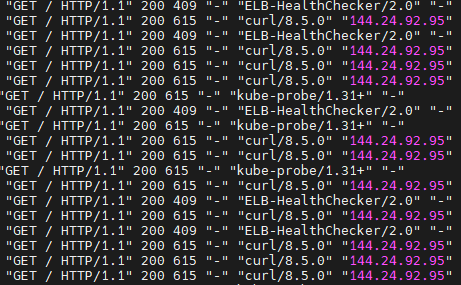
컨테이너 로그 환경의 로그는 표준 출력 stdout과 표준 에러 stderr로 보내는 것을 권고함
- 해당 권고에 따라 작성된 컨테이너 애플리케이션의 로그는 해당 파드 안으로 접속하지 않아도 사용자는 외부에서 kubectl logs 명령어로 애플리케이션 종류에 상관없이, 애플리케이션마다 로그 파일 위치에 상관없이, 단일 명령어로 조회 가능
# 로그 모니터링
kubectl stern deploy/nginx
혹은
kubectl logs deploy/nginx -f
# nginx 웹 접속 시도
# 컨테이너 로그 파일 위치 확인
kubectl exec -it deploy/nginx -- ls -l /opt/bitnami/nginx/logs/
total 0
lrwxrwxrwx 1 root root 11 Feb 18 13:35 access.log -> /dev/stdout
lrwxrwxrwx 1 root root 11 Feb 18 13:35 error.log -> /dev/stderr

Container Insights metrics in Amazon CloudWatch & Fluent Bit (Logs)
CCI - CloudWatch Container Observability : 노드에 CW Agent 파드와 Fluent Bit 파드가 데몬셋으로 배치되어 Metrics 와 Logs 수집
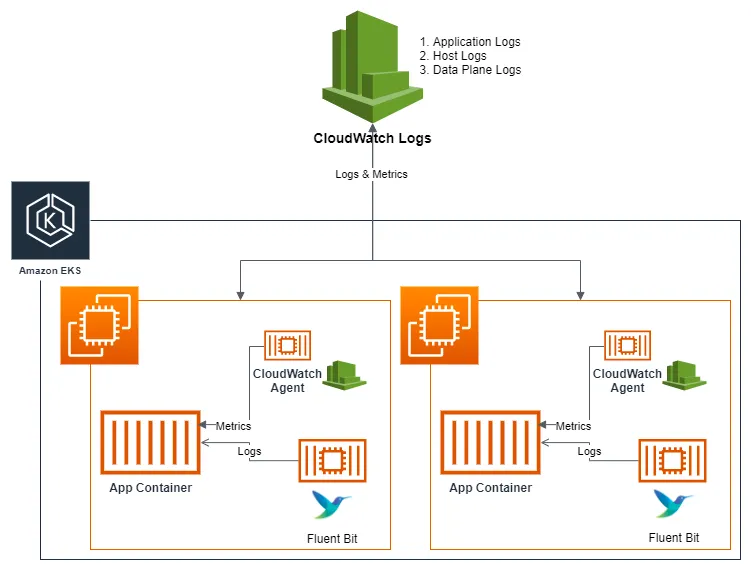
Fluent Bit (as a DaemonSet to send logs to CloudWatch Logs) Integration in CloudWatch Container Insights for EKS
- 수집: 플루언트비트 Fluent Bit 컨테이너를 데몬셋으로 동작시키고 아래 3가지 종류 로그를 CloudWatch Logs에 전송
- /aws/containerinsights/*Cluster_Name*/application : 로그 소스(All log files in /var/log/containers), 각 컨테이너/파드 로그
- /aws/containerinsights/*Cluster_Name*/host : 로그 소스(Logs from /var/log/dmesg, /var/log/secure, and /var/log/messages), 노드(호스트) 로그
- /aws/containerinsights/*Cluster_Name*/dataplane : 로그 소스(/var/log/journal for kubelet.service, kubeproxy.service, and docker.service), 쿠버네티스 데이터플레인 로그
- 저장: CloudWatch Logs 에 로그를 저장, 로그 그룹 별 로그 보존 기간 설정 가능
- 시각화: CloudWatch 의 Logs Insights 를 사용하여 대상 로그를 분석하고, CloudWatch 의 대시보드로 시각화
# nginx 로그 확인
for node in $N1 $N2 $N3; do echo ">>>>> $node <<<<<"; ssh ec2-user@$node sudo ls -al /var/log/containers; echo; done | grep nginx
# 로그 위치 확인
for node in $N1 $N2 $N3; do echo ">>>> $node <<<<"; ssh ec2-user@$node sudo tree /var/log/ -L 1; echo; done
for node in $N1 $N2 $N3; do echo ">>>> $node <<<<"; ssh ec2-user@$node sudo ls -la /var/log/; echo; done
# 호스트 로그 확인
for log in dmesg secure messages; do echo ">>>>> Node1: /var/log/$log <<<<<"; ssh ec2-user@$N1 sudo tail /var/log/$log; echo; done
for log in dmesg secure messages; do echo ">>>>> Node2: /var/log/$log <<<<<"; ssh ec2-user@$N2 sudo tail /var/log/$log; echo; done
for log in dmesg secure messages; do echo ">>>>> Node3: /var/log/$log <<<<<"; ssh ec2-user@$N3 sudo tail /var/log/$log; echo; done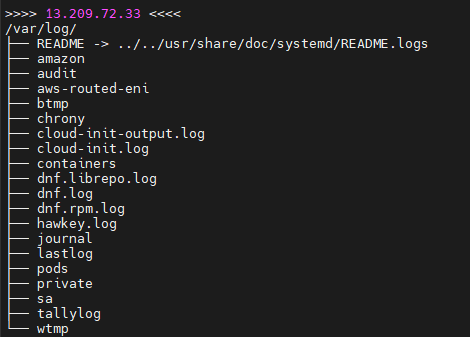
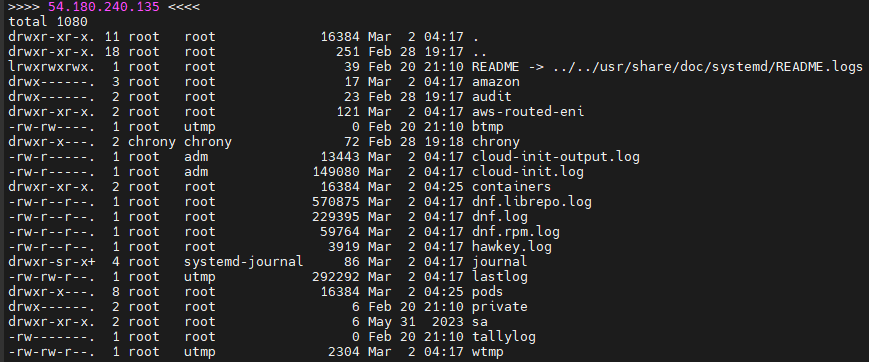
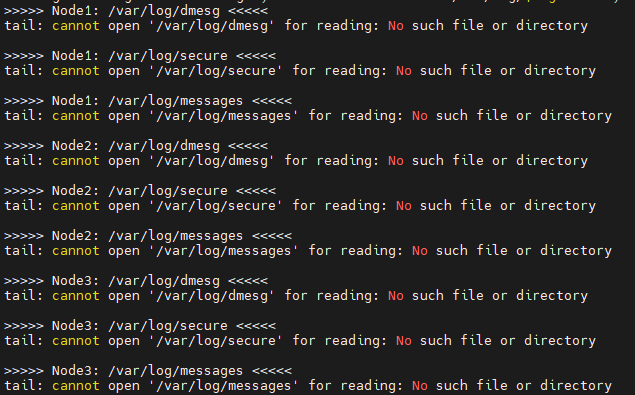
#data plane 로그 확인
for node in $N1 $N2 $N3; do echo ">>>>> $node <<<<<"; ssh ec2-user@$node sudo tree /var/log/journal -L 1; echo; done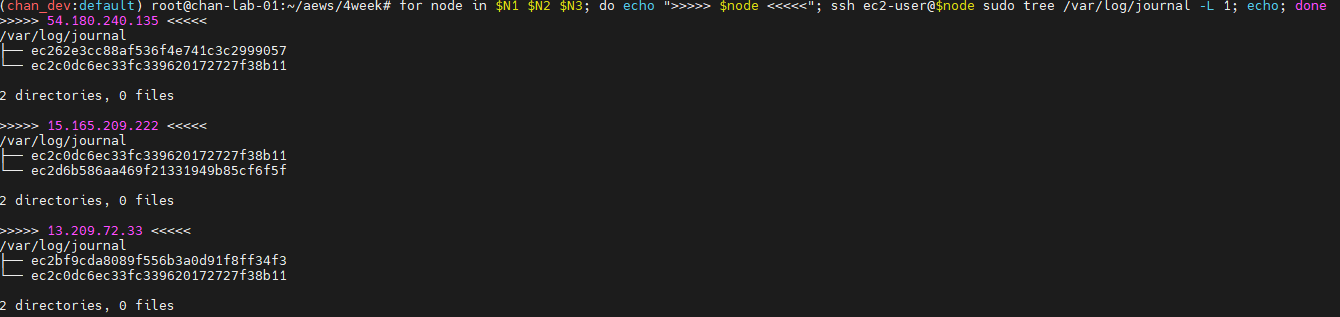
# 저널 로그 확인
ssh ec2-user@$N1 sudo journalctl -x -n 200
ssh ec2-user@$N2 sudo journalctl -x -n 200
ssh ec2-user@$N3 sudo journalctl -x -n 200
Fluentbit 설치
#IRSA 설정
eksctl create iamserviceaccount \
--name cloudwatch-agent \
--namespace amazon-cloudwatch --cluster $CLUSTER_NAME \
--role-name $CLUSTER_NAME-cloudwatch-agent-role \
--attach-policy-arn arn:aws:iam::aws:policy/CloudWatchAgentServerPolicy \
--role-only \
--approve#IAM 어카운트 ID 변수 설정
ACCOUNT_ID=$(aws sts get-caller-identity --query Account | jq -r)
# addon 배포
aws eks create-addon --addon-name amazon-cloudwatch-observability --cluster-name $CLUSTER_NAME --service-account-role-arn arn:aws:iam::$ACCOUNT_ID:role/$CLUSTER_NAME-cloudwatch-agent-role
# addon 확인
aws eks list-addons --cluster-name myeks --output table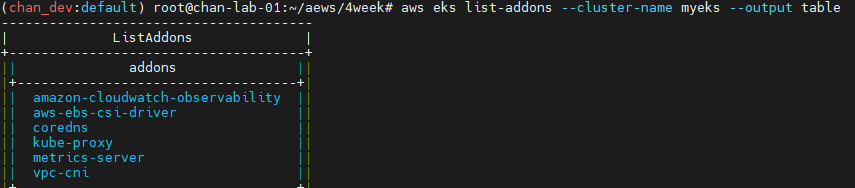
# 설치 확인
kubectl get crd | grep -i cloudwatch
kubectl get-all -n amazon-cloudwatch
kubectl get ds,pod,cm,sa,amazoncloudwatchagent -n amazon-cloudwatch
kubectl describe clusterrole cloudwatch-agent-role amazon-cloudwatch-observability-manager-role # 클러스터롤 확인
kubectl describe clusterrolebindings cloudwatch-agent-role-binding amazon-cloudwatch-observability-manager-rolebinding # 클러스터롤 바인딩 확인
kubectl -n amazon-cloudwatch logs -l app.kubernetes.io/component=amazon-cloudwatch-agent -f # 파드 로그 확인
kubectl -n amazon-cloudwatch logs -l k8s-app=fluent-bit -f # 파드 로그 확인

# cloudwatch-agent 설정 확인
kubectl describe cm cloudwatch-agent -n amazon-cloudwatch
kubectl get cm cloudwatch-agent -n amazon-cloudwatch -o jsonpath="{.data.cwagentconfig\.json}" | jq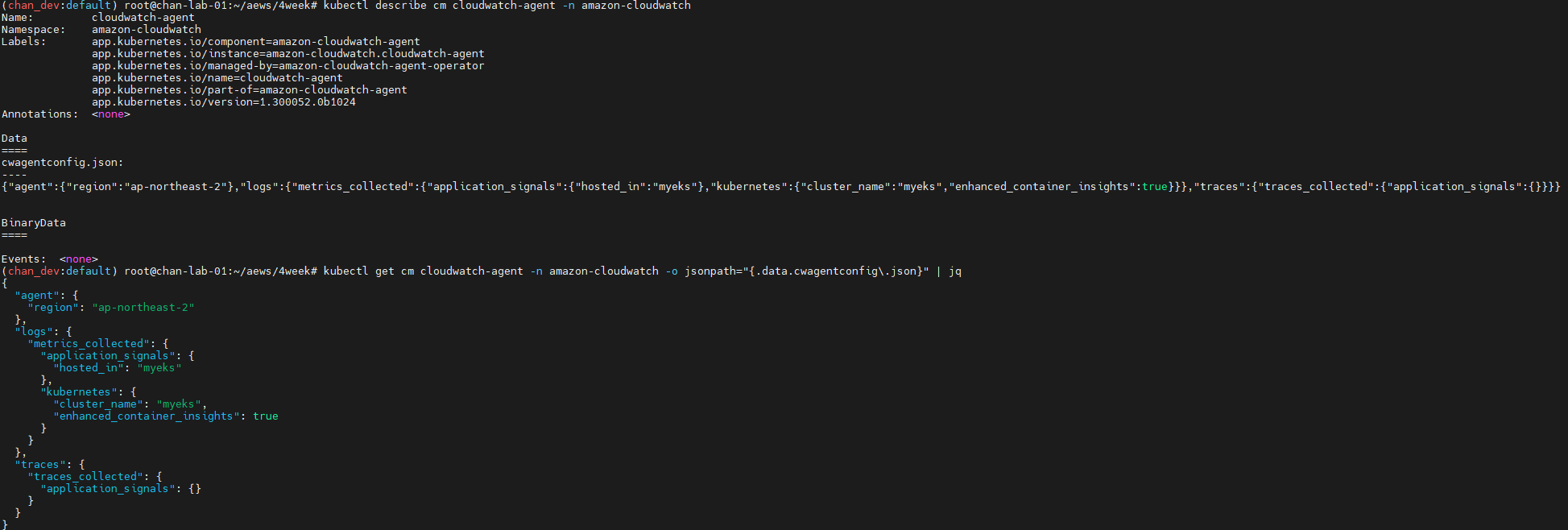
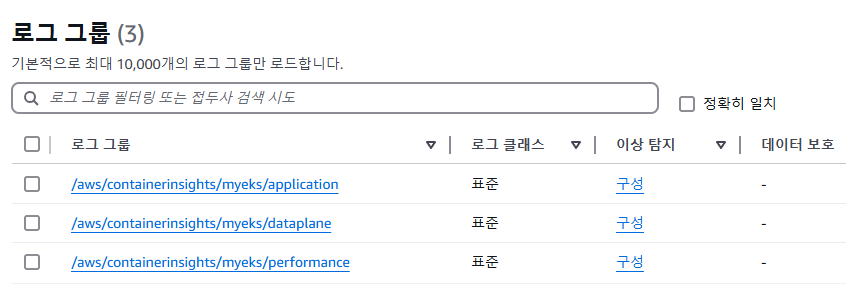
로그 확인
운영 서버에서 nginx에 반복 접속해 로그 그룹에 로그가 쌓이는지 확인
# 부하 발생
curl -s https://nginx.$MyDomain
yum install -y httpd
ab -c 500 -n 30000 https://nginx.$MyDomain/
# 파드 직접 로그 모니터링
kubectl stern deploy/nginx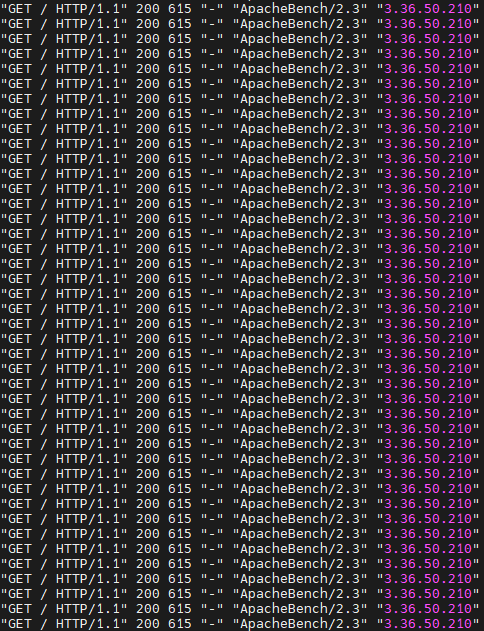
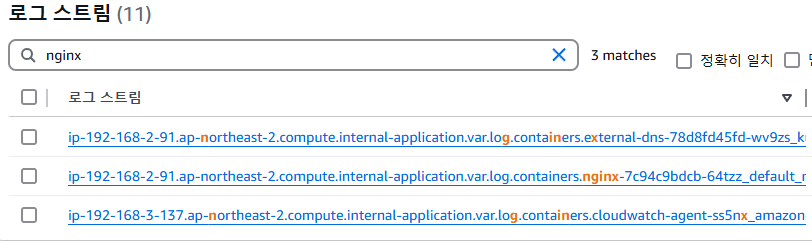
#CloudWatch Container Observability 삭제
aws eks delete-addon --cluster-name $CLUSTER_NAME --addon-name amazon-cloudwatch-observability
#로그 그룹 삭제
#AWS 콘솔에서 직접 삭제
Metrics-server & kwatch & botkube
Metrics-server 확인 : kubelet으로부터 수집한 리소스 메트릭을 수집 및 집계하는 클러스터 애드온 구성 요소
- cAdvisor : kubelet에 포함된 컨테이너 메트릭을 수집, 집계, 노출하는 데몬
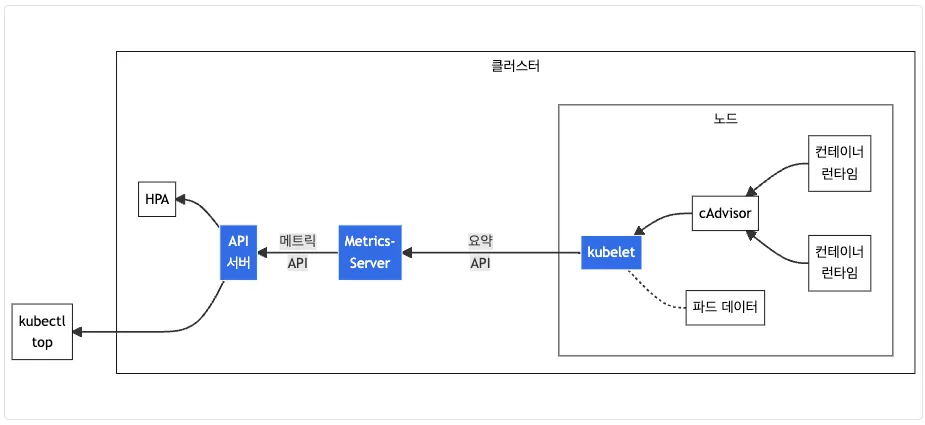
- cAdvisor: kubelet에 포함된 컨테이너 메트릭을 수집, 집계, 노출하는 데몬
- 요약 API: /stats 엔드포인트를 통해 사용할 수 있는 노드 별 요약된 정보를 탐색 및 수집할 수 있도록 kubelet이 제공하는 API
- metrics-server: 각 kubelet으로부터 수집한 리소스 메트릭을 수집 및 집계하는 클러스터 애드온 구성 요소. API 서버는 HPA, VPA 및 kubectl top 명령어가 사용할 수 있도록 메트릭 API를 제공. metrics-server는 메트릭 API에 대한 기준 구현(reference implementation) 중 하나
- 메트릭 API: 워크로드 오토스케일링에 사용되는 CPU 및 메모리 정보로의 접근을 지원하는 쿠버네티스 API. 이를 클러스터에서 사용하려면 메트릭 API를 제공하는 API 확장(extension) 서버 필요
# 배포 : addon 으로 배포되어 있음
kubectl apply -f https://github.com/kubernetes-sigs/metrics-server/releases/latest/download/components.yaml
# 메트릭 서버 확인 : 메트릭은 15초 간격으로 cAdvisor를 통하여 가져옴
kubectl get pod -n kube-system -l app.kubernetes.io/name=metrics-server
kubectl api-resources | grep metrics
kubectl get apiservices |egrep '(AVAILABLE|metrics)'
# 노드 메트릭 확인
kubectl top node
# 파드 메트릭 확인
kubectl top pod -A
kubectl top pod -n kube-system --sort-by='cpu'
kubectl top pod -n kube-system --sort-by='memory'
kwatch 실습
# 닉네임
NICK=chan
# configmap 생성
cat <<EOF | kubectl apply -f -
apiVersion: v1
kind: Namespace
metadata:
name: kwatch
---
apiVersion: v1
kind: ConfigMap
metadata:
name: kwatch
namespace: kwatch
data:
config.yaml: |
alert:
slack:
webhook: 'https://<WEBhook-URL>'
title: $NICK-eks
pvcMonitor:
enabled: true
interval: 5
threshold: 70
EOF
# 배포
kubectl apply -f https://raw.githubusercontent.com/abahmed/kwatch/v0.8.5/deploy/deploy.yaml
kubectl apply -f https://raw.githubusercontent.com/abahmed/kwatch/v0.10.1/deploy/deploy.yaml
# 잘못된 이미지 정보의 파드 배포해보기
cat <<EOF | kubectl apply -f -
apiVersion: v1
kind: Pod
metadata:
name: nginx-19
spec:
containers:
- name: nginx-pod
image: nginx:1.19.19 # 존재하지 않는 이미지 버전
EOF
kubectl get events -w
# 삭제
kubectl delete pod nginx-19
# kwatch 삭제
kubectl delete -f https://raw.githubusercontent.com/abahmed/kwatch/v0.8.5/deploy/deploy.yaml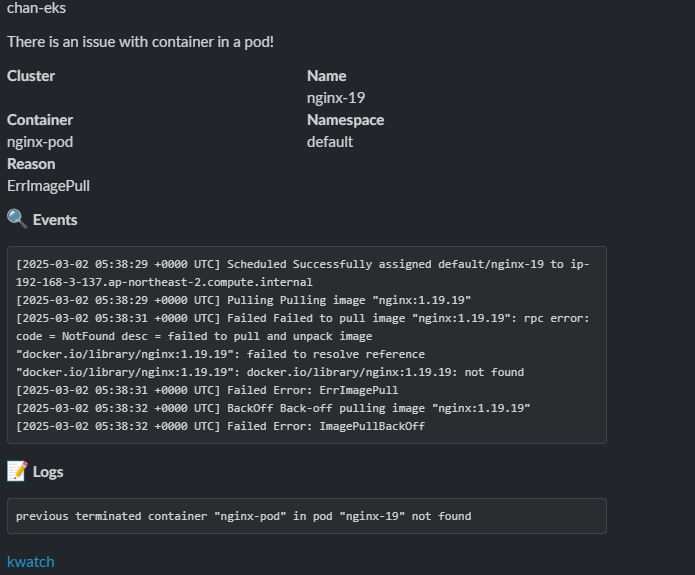
프로메테우스-스택
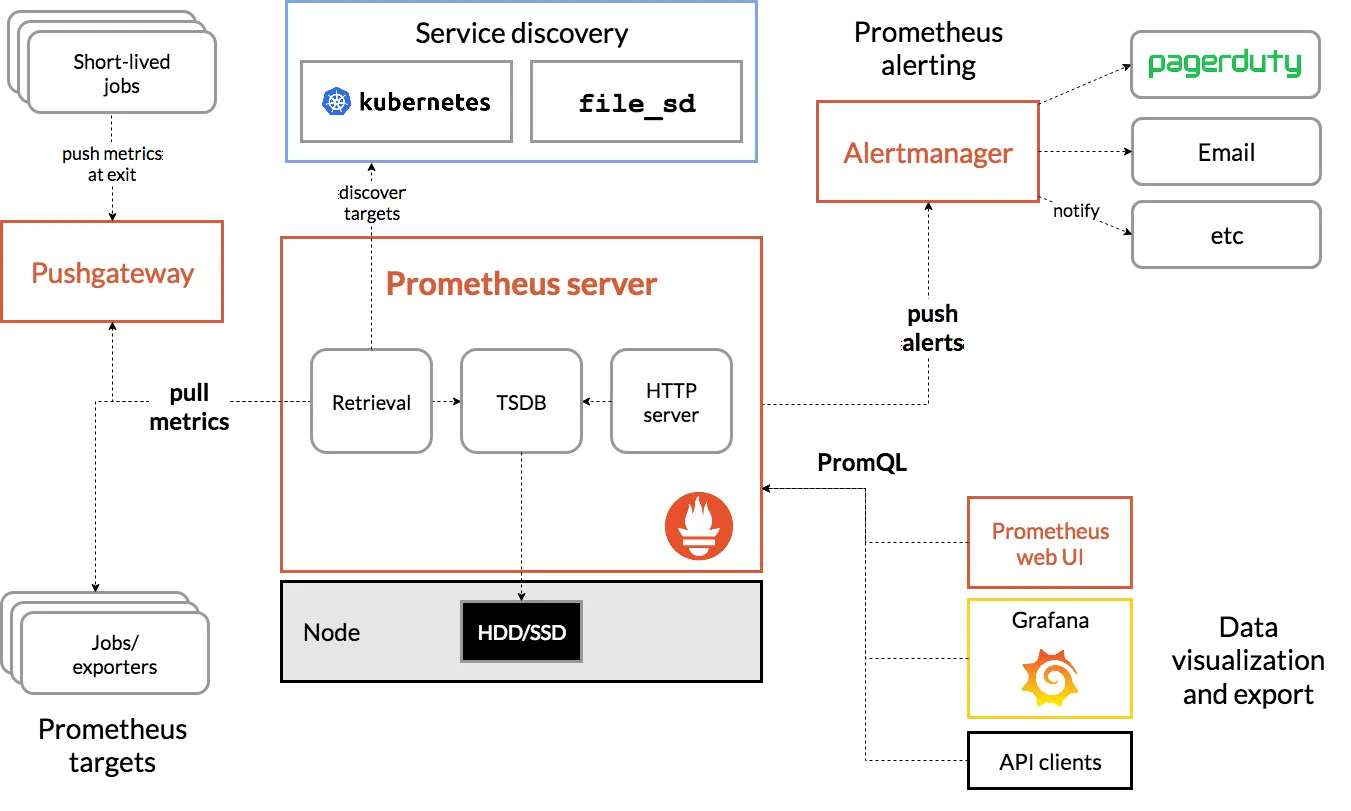
특징
데이터 모델
프로메테우스는 다차원 데이터 모델을 사용해 시계열 데이터를 메트릭 이름과 키/값 쌍으로 식별
- 모든 데이터는 시간 경과에 따른 값의 스트림인 시계열로 저장
- 각 시계열은 메트릭 이름과 선택적 레이블(키-값 쌍)로 고유하게 식별
- 메트릭 이름은 측정하는 항목을 나타내고 레이블은 해당 측정의 다양한 차원을 나타냄
PromQL
프로메테우스는 PromQL이라는 유연한 쿼리 언어를 제공, 다차원성을 활용할 수 있게 함
이를 통해 데이터를 효과적으로 필터링, 집계할 수 있음
독립적인 저장소
프로메테우스는 분산 저장소에 의존하지 않고 단일 서버 노드가 자율적으로 작동하여 데이터를 저장하고 처리
데이터 수집 방식
시계열 데이터 수집은 HTTP를 통한 Pull 모델로 이뤄짐
Push 방식의 시계열 데이터 수집도 중간 게이트웨이를 통해 지원됨
시각화
다양한 그래핑 및 대시보드 지원 모드를 제공하여 수집된 데이터를 효과적으로 시각화 가능
Metric
메트릭은 일반인이 이해하기 쉬운 수치적 측정. 시계열이라는 용어는 시간에 따른 변화를 기록하는 것을 말함.
사용자가 측정하고자 하는 것은 애플리케이션마다 다름. 웹 서버의 경우 요청 시간, 데이터베이스의 경우 활성 연결 또는 활성 쿼리 수가 될 수 있음
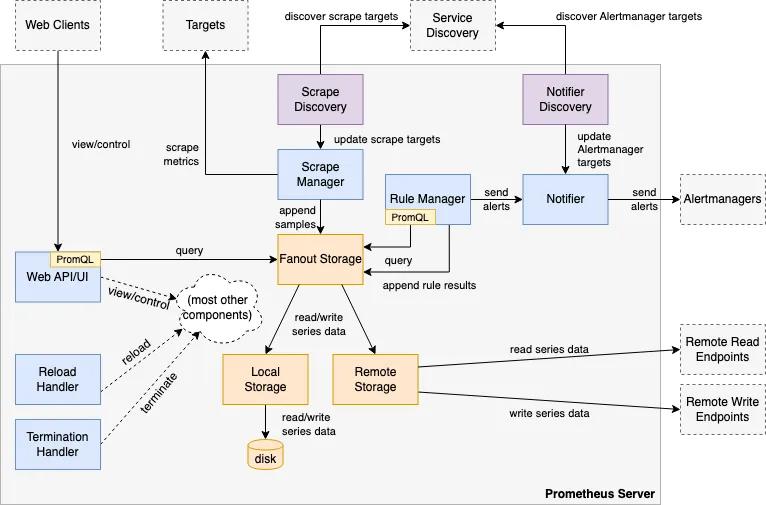
프로메테우스 실습
prometheus 설치
# 최신 버전 다운로드
wget https://github.com/prometheus/prometheus/releases/download/v3.2.0/prometheus-3.2.0.linux-amd64.tar.gz
# 압축 해제
tar -xvf prometheus-3.2.0.linux-amd64.tar.gz
cd prometheus-3.2.0.linux-amd64
ls -l
#
mv prometheus /usr/local/bin/
mv promtool /usr/local/bin/
mkdir -p /etc/prometheus /var/lib/prometheus
mv prometheus.yml /etc/prometheus/
cat /etc/prometheus/prometheus.yml
#
useradd --no-create-home --shell /sbin/nologin prometheus
chown -R prometheus:prometheus /etc/prometheus /var/lib/prometheus
chown prometheus:prometheus /usr/local/bin/prometheus /usr/local/bin/promtool
#
tee /etc/systemd/system/prometheus.service > /dev/null <<EOF
[Unit]
Description=Prometheus
Wants=network-online.target
After=network-online.target
[Service]
User=prometheus
Group=prometheus
Type=simple
ExecStart=/usr/local/bin/prometheus \
--config.file=/etc/prometheus/prometheus.yml \
--storage.tsdb.path=/var/lib/prometheus \
--web.listen-address=0.0.0.0:9090
[Install]
WantedBy=multi-user.target
EOF
#
systemctl daemon-reload
systemctl enable --now prometheus
systemctl status prometheus
ss -tnlp
#
curl localhost:9090/metrics
echo -e "http://$(curl -s ipinfo.io/ip):9090"
node_exporter 설치
# Node Exporter 최신 버전 다운로드
cd ~
wget https://github.com/prometheus/node_exporter/releases/download/v1.9.0/node_exporter-1.9.0.linux-amd64.tar.gz
tar xvfz node_exporter-1.9.0.linux-amd64.tar.gz
cd node_exporter-1.9.0.linux-amd64
cp node_exporter /usr/local/bin/
#
groupadd -f node_exporter
useradd -g node_exporter --no-create-home --shell /sbin/nologin node_exporter
chown node_exporter:node_exporter /usr/local/bin/node_exporter
#
tee /etc/systemd/system/node_exporter.service > /dev/null <<EOF
[Unit]
Description=Node Exporter
Documentation=https://prometheus.io/docs/guides/node-exporter/
Wants=network-online.target
After=network-online.target
[Service]
User=node_exporter
Group=node_exporter
Type=simple
Restart=on-failure
ExecStart=/usr/local/bin/node_exporter \
--web.listen-address=:9200
[Install]
WantedBy=multi-user.target
EOF
# 데몬 실행
systemctl daemon-reload
systemctl enable --now node_exporter
systemctl status node_exporter
ss -tnlp
#
curl localhost:9200/metrics
Prometheus 설정에 수집 대상 target (node_exporter) 추가
# prometheus.yml 수정
cat << EOF >> /etc/prometheus/prometheus.yml
- job_name: 'node_exporter'
static_configs:
- targets: ["127.0.0.1:9200"]
labels:
alias: 'myec2'
EOF
# prometheus 데몬 재기동
systemctl restart prometheus.service
systemctl status prometheus
prometheus 웹에서 target 확인 및 node 로 시작되는 메트릭 쿼리 해보기
rate(node_cpu_seconds_total{mode="system"}[1m])
node_filesystem_avail_bytes
rate(node_network_receive_bytes_total[1m])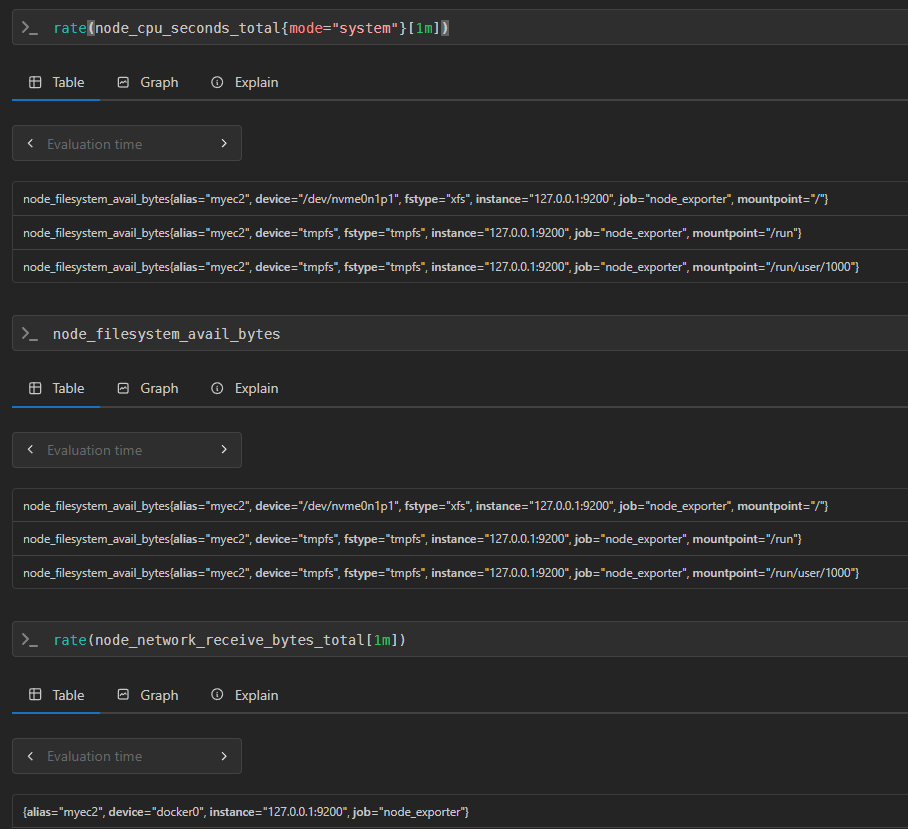
프로메테우스-스택 설치
# 모니터링
watch kubectl get pod,pvc,svc,ingress -n monitoring
# repo 추가
helm repo add prometheus-community https://prometheus-community.github.io/helm-charts
# 파라미터 파일 생성
cat <<EOT > monitor-values.yaml
prometheus:
prometheusSpec:
scrapeInterval: "15s"
evaluationInterval: "15s"
podMonitorSelectorNilUsesHelmValues: false
serviceMonitorSelectorNilUsesHelmValues: false
retention: 5d
retentionSize: "10GiB"
storageSpec:
volumeClaimTemplate:
spec:
storageClassName: gp3
accessModes: ["ReadWriteOnce"]
resources:
requests:
storage: 30Gi
ingress:
enabled: true
ingressClassName: alb
hosts:
- prometheus.$MyDomain
paths:
- /*
annotations:
alb.ingress.kubernetes.io/scheme: internet-facing
alb.ingress.kubernetes.io/target-type: ip
alb.ingress.kubernetes.io/listen-ports: '[{"HTTPS":443}, {"HTTP":80}]'
alb.ingress.kubernetes.io/certificate-arn: $CERT_ARN
alb.ingress.kubernetes.io/success-codes: 200-399
alb.ingress.kubernetes.io/load-balancer-name: myeks-ingress-alb
alb.ingress.kubernetes.io/group.name: study
alb.ingress.kubernetes.io/ssl-redirect: '443'
grafana:
defaultDashboardsTimezone: Asia/Seoul
adminPassword: prom-operator
ingress:
enabled: true
ingressClassName: alb
hosts:
- grafana.$MyDomain
paths:
- /*
annotations:
alb.ingress.kubernetes.io/scheme: internet-facing
alb.ingress.kubernetes.io/target-type: ip
alb.ingress.kubernetes.io/listen-ports: '[{"HTTPS":443}, {"HTTP":80}]'
alb.ingress.kubernetes.io/certificate-arn: $CERT_ARN
alb.ingress.kubernetes.io/success-codes: 200-399
alb.ingress.kubernetes.io/load-balancer-name: myeks-ingress-alb
alb.ingress.kubernetes.io/group.name: study
alb.ingress.kubernetes.io/ssl-redirect: '443'
persistence:
enabled: true
type: sts
storageClassName: "gp3"
accessModes:
- ReadWriteOnce
size: 20Gi
alertmanager:
enabled: false
defaultRules:
create: false
kubeControllerManager:
enabled: false
kubeEtcd:
enabled: false
kubeScheduler:
enabled: false
prometheus-windows-exporter:
prometheus:
monitor:
enabled: false
EOT
cat monitor-values.yaml
# 배포
helm install kube-prometheus-stack prometheus-community/kube-prometheus-stack --version 69.3.1 \
-f monitor-values.yaml --create-namespace --namespace monitoring
# 확인
## alertmanager-0 : 사전에 정의한 정책 기반(예: 노드 다운, 파드 Pending 등)으로 시스템 경고 메시지를 생성 후 경보 채널(슬랙 등)로 전송
## grafana-0 : 프로메테우스는 메트릭 정보를 저장하는 용도로 사용하며, 그라파나로 시각화 처리
## prometheus-0 : 모니터링 대상이 되는 파드는 ‘exporter’라는 별도의 사이드카 형식의 파드에서 모니터링 메트릭을 노출, pull 방식으로 가져와 내부의 시계열 데이터베이스에 저장
## node-exporter : 노드익스포터는 물리 노드에 대한 자원 사용량(네트워크, 스토리지 등 전체) 정보를 메트릭 형태로 변경하여 노출
## operator : 시스템 경고 메시지 정책(prometheus rule), 애플리케이션 모니터링 대상 추가 등의 작업을 편리하게 할수 있게 CRD 지원
## kube-state-metrics : 쿠버네티스의 클러스터의 상태(kube-state)를 메트릭으로 변환하는 파드
helm list -n monitoring
kubectl get sts,ds,deploy,pod,svc,ep,ingress,pvc,pv -n monitoring
kubectl get-all -n monitoring
kubectl get prometheus,servicemonitors -n monitoring
kubectl get crd | grep monitoring
kubectl df-pv
# 프로메테우스 버전 확인
echo -e "https://prometheus.$MyDomain/api/v1/status/buildinfo"
open https://prometheus.$MyDomain/api/v1/status/buildinfo # macOS
kubectl exec -it sts/prometheus-kube-prometheus-stack-prometheus -n monitoring -c prometheus -- prometheus --version
prometheus, version 3.1.0 (branch: HEAD, revision: 7086161a93b262aa0949dbf2aba15a5a7b13e0a3)
...
# 프로메테우스 웹 접속
echo -e "https://prometheus.$MyDomain"
open "https://prometheus.$MyDomain" # macOS
# 그라파나 웹 접속
echo -e "https://grafana.$MyDomain"
open "https://grafana.$MyDomain" # macOS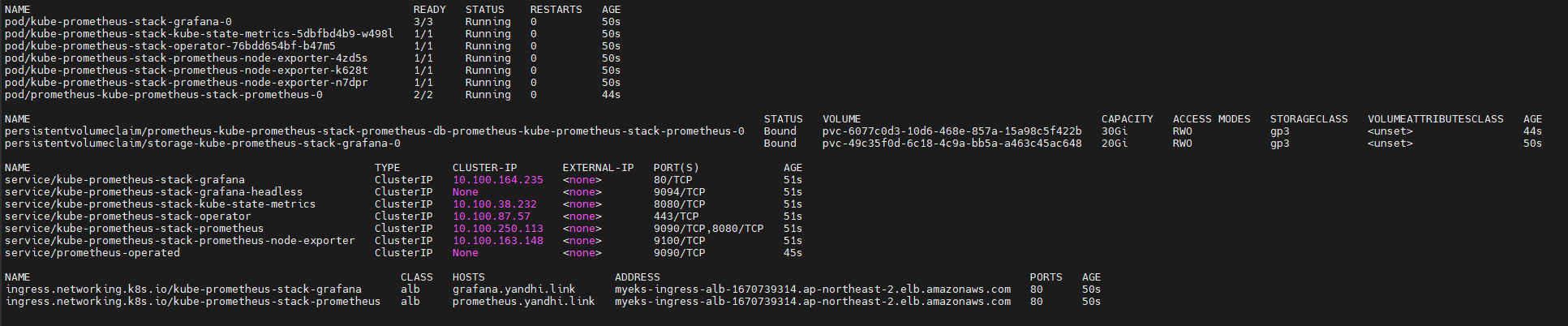
AWS CNI Metrics 수집을 위한 사전 설정
# PodMonitor 배포
cat <<EOF | kubectl create -f -
apiVersion: monitoring.coreos.com/v1
kind: PodMonitor
metadata:
name: aws-cni-metrics
namespace: kube-system
spec:
jobLabel: k8s-app
namespaceSelector:
matchNames:
- kube-system
podMetricsEndpoints:
- interval: 30s
path: /metrics
port: metrics
selector:
matchLabels:
k8s-app: aws-node
EOF
# PodMonitor 확인
kubectl get podmonitor -n kube-system
kubectl get podmonitor -n kube-system aws-cni-metrics -o yaml | kubectl neat
# metrics url 접속 확인
curl -s $N1:61678/metrics | grep '^awscni'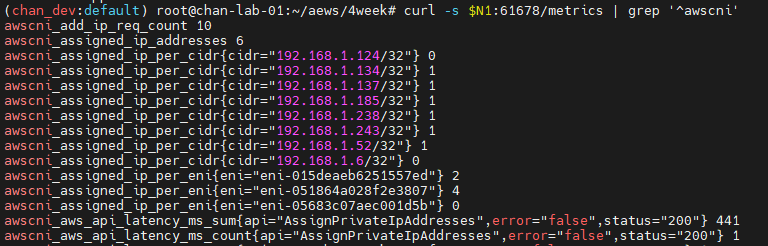
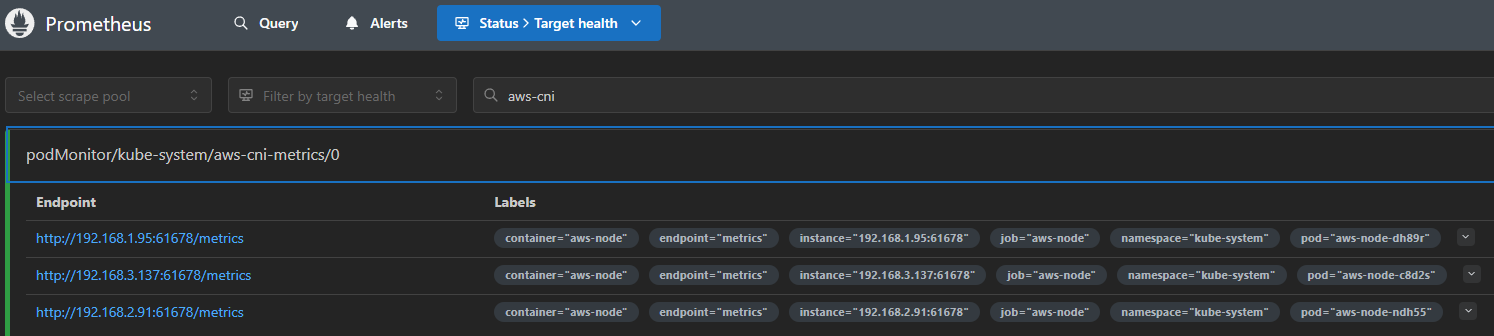
프로메테우스 기본 사용
- 모니터링 대상이 되는 서비스는 일반적으로 자체 웹 서버의 /metrics 엔드포인트 경로에 다양한 메트릭 정보를 노출
- 이후 프로메테우스는 해당 경로에 http get 방식으로 메트릭 정보를 가져와 TSDB 형식으로 저장
# 아래 처럼 프로메테우스가 각 서비스의 포트 접속하여 메트릭 정보를 수집
kubectl get node -owide
kubectl get svc,ep -n monitoring kube-prometheus-stack-prometheus-node-exporter
# (노드 익스포터 경우) 노드의 9100번 포트의 /metrics 접속 시 다양한 메트릭 정보를 확인할수 있음 : 마스터 이외에 워커노드도 확인 가능
ssh ec2-user@$N1 curl -s localhost:9100/metrics
- 프로메테우스 ingress 도메인으로 웹 접속
# ingress 확인
kubectl get ingress -n monitoring kube-prometheus-stack-prometheus
kubectl describe ingress -n monitoring kube-prometheus-stack-prometheus
# 프로메테우스 ingress 도메인으로 웹 접속
echo -e "Prometheus Web URL = https://prometheus.$MyDomain"
open "https://prometheus.$MyDomain" macOS
# 웹 상단 주요 메뉴 설명
1. 쿼리(Query) : 프로메테우스 자체 검색 언어 PromQL을 이용하여 메트릭 정보를 조회 -> 단순한 그래프 형태 조회
2. 경고(Alerts) : 사전에 정의한 시스템 경고 정책(Prometheus Rules)에 대한 상황
3. 상태(Status) : 경고 메시지 정책(Rules), 모니터링 대상(Targets) 등 다양한 프로메테우스 설정 내역을 확인 > 버전 정ㅗ
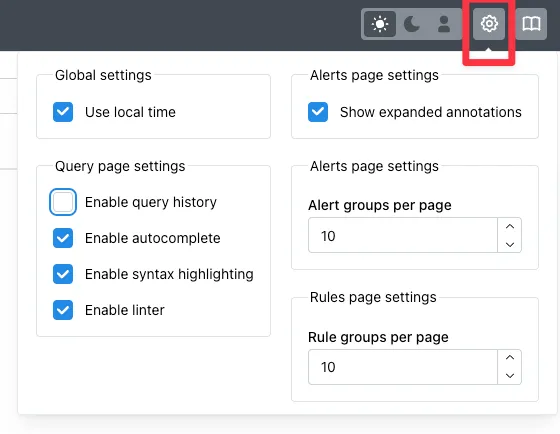
- Use local time : 출력 시간을 로컬 타임으로 변경
- Enable query history : PromQL 쿼리 히스토리 활성화
- Enable autocomplete : 자동 완성 기능 활성화
- Enable highlighting : 하이라이팅 기능 활성화
- Enable linter : 문법 오류 감지, 자동 코스 스타일 체크
- Statues → 프로메테우스 설정(Configuration) 확인 : Status → Runtime & Build Information 클릭
- Storage retention : 5d or 10GiB → 메트릭 저장 기간이 5일 경과 혹은 10GiB 이상 시 오래된 것부터 삭제 ⇒ helm 파라미터에서 수정 가능
- Statues → 프로메테우스 설정(Configuration) 확인 : Status → Command-Line Flags 클릭
- -log.level : info
- -storage.tsdb.retention.size : 10GiB
- -storage.tsdb.retention.time : 5d
- Statues → 프로메테우스 설정(Configuration) 확인 : Status → Configuration
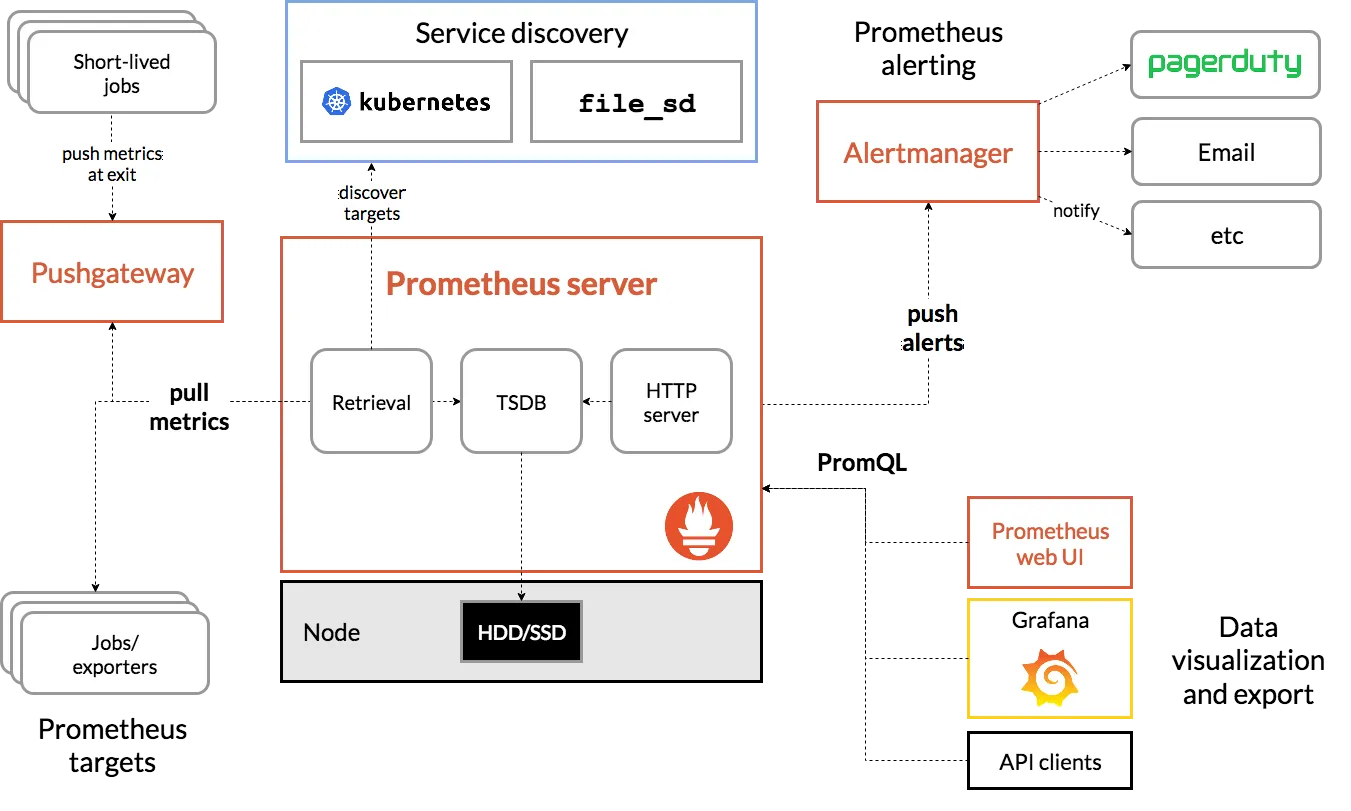
- 전체 메트릭 대상(Targets) 확인 : Status → Target health
- 해당 스택은 ‘노드-익스포터’, cAdvisor, 쿠버네티스 전반적인 현황 이외에 다양한 메트릭을 포함
- 현재 각 Target 클릭 시 메트릭 정보 확인

- 프로메테우스 설정(Configuration) 확인 : Status → Service Discovery : 모든 endpoint 로 도달 가능 시 자동 발견!, 도달 규칙은 설정Configuration 파일에 정의
- 예) serviceMonitor/monitoring/kube-prometheus-stack-apiserver/0 경우 해당 address="192.168.1.53:443" 도달 가능 시 자동 발견됨
- 메트릭을 그래프(Graph)로 조회 : Graph - 아래 PromQL 쿼리(전체 클러스터 노드의 CPU 사용량 합계)입력 후 조회 → Graph 확인
- 혹은 지구 아이콘(Metrics Explorer) 클릭 시 전체 메트릭 출력되며, 해당 메트릭 클릭해서 확인
node_cpu_seconds_total
node_cpu_seconds_total{mode="idle"}
(node_cpu_seconds_total{mode="idle"}[1m])# 노드 메트릭
node 입력 후 자동 출력되는 메트릭 확인 후 선택
node_boot_time_seconds
# kube 메트릭
kube 입력 후 자동 출력되는 메트릭 확인 후 선택
[중급] 쿼리 : node-exporter , kube-state-metrics , kube-proxy
node-exporter : /proc, /sys 정보
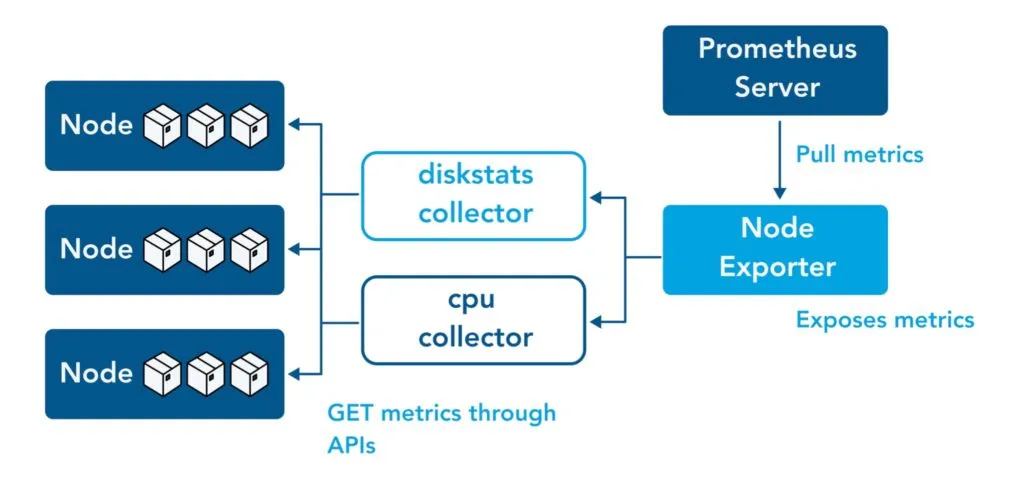
# Table 아래 쿼리 입력 후 Execute 클릭 -> Graph 확인
## 출력되는 메트릭 정보는 node-exporter 를 통해서 노드에서 수집된 정보
node_memory_Active_bytes
# 특정 노드(인스턴스) 필터링 : 아래 IP는 출력되는 자신의 인스턴스 PrivateIP 입력 후 Execute 클릭 -> Graph 확인
node_memory_Active_bytes{instance="<Node IP>:9100"}

kube-state-metrics (ksm) : k8s api 통해 k8s 오브젝트 정보 수집
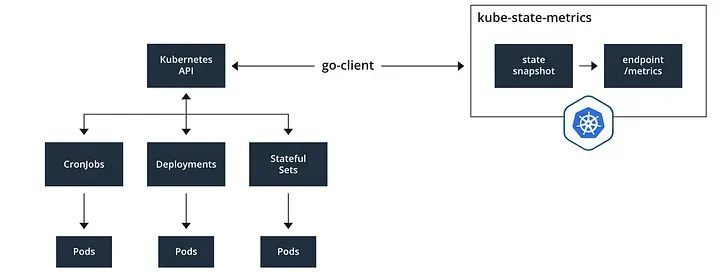
# replicas's number
kube_deployment_status_replicas
kube_deployment_status_replicas_available
kube_deployment_status_replicas_available{deployment="coredns"}
# scale out
kubectl scale deployment -n kube-system coredns --replicas 3
# 확인
kube_deployment_status_replicas_available{deployment="coredns"}
# scale in
kubectl scale deployment -n kube-system coredns --replicas 1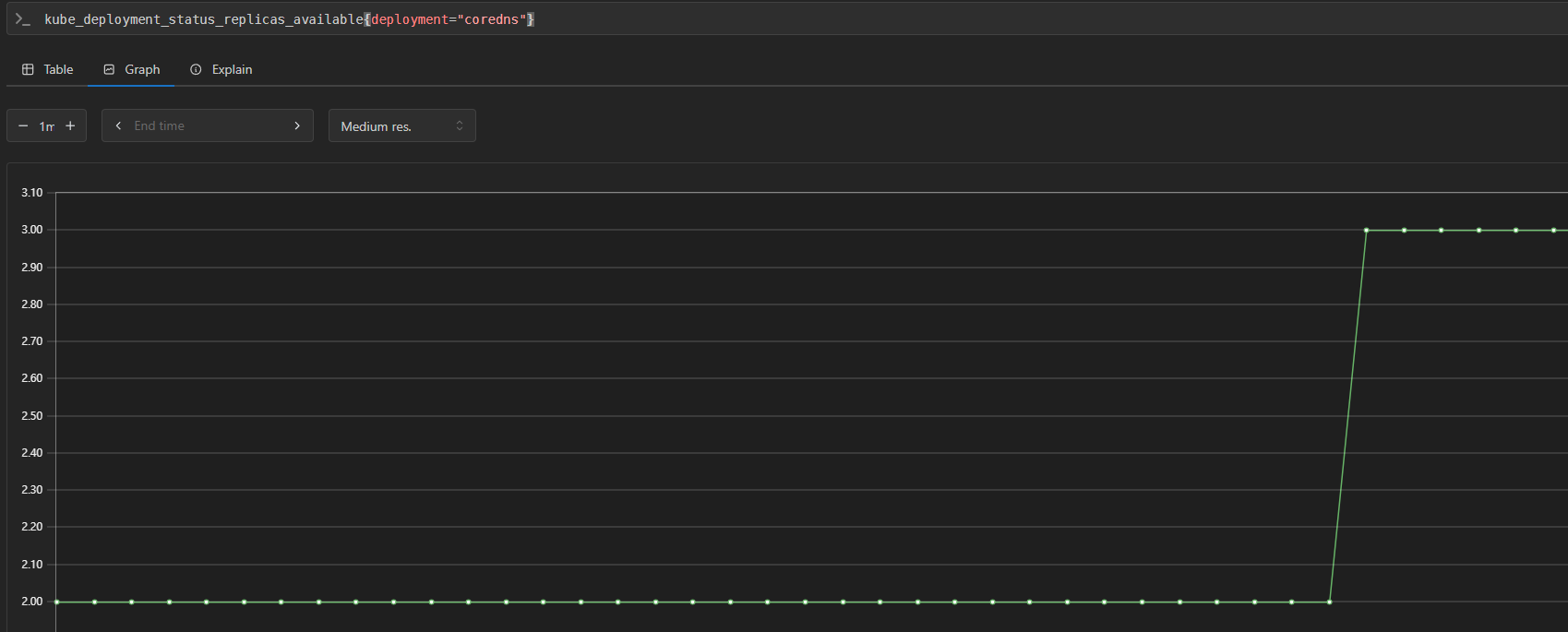
[중급] 쿼리 : 애플리케이션 - NGINX 웹서버 애플리케이션 모니터링 설정 및 접속
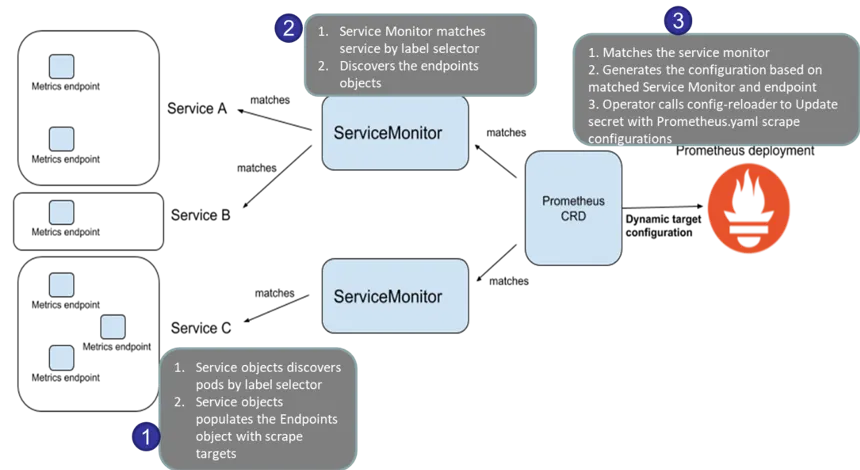
- nginx 를 helm 설치 시 프로메테우스 익스포터 Exporter 옵션 설정 시 자동으로 nginx 를 프로메테우스 모니터링에 등록 가능
- 프로메테우스 설정에서 nginx 모니터링 관련 내용을 서비스 모니터 CRD로 추가 가능
- 기존 애플리케이션 파드에 프로메테우스 모니터링을 추가하려면 사이드카 방식을 사용하며 exporter 컨테이너를 추가
nginx 웹 서버(with helm)에 metrics 수집 설정 추가
# 모니터링
watch -d "kubectl get pod; echo; kubectl get servicemonitors -n monitoring"
# nginx 파드내에 컨테이너 갯수 확인
kubectl describe pod -l app.kubernetes.io/instance=nginx
# 파라미터 파일 생성 : 서비스 모니터 방식으로 nginx 모니터링 대상을 등록하고, export 는 9113 포트 사용
# The chart can deploy ServiceMonitor objects for integration with Prometheus Operator installations. To do so, set the value metrics.serviceMonitor.enabled=true.
cat <<EOT > nginx-values.yaml
metrics:
enabled: true
service:
port: 9113
serviceMonitor:
enabled: true
namespace: monitoring
interval: 10s
EOT
# 배포
helm upgrade nginx bitnami/nginx --reuse-values -f nginx-values.yaml
# 확인
kubectl get pod,svc,ep
kubectl get servicemonitor -n monitoring nginx
kubectl get servicemonitor -n monitoring nginx -o json | jq
kubectl get servicemonitor -n monitoring nginx -o yaml | kubectl neat
#
kubectl krew install view-secret
kubectl get secret -n monitoring
kubectl view-secret -n monitoring prometheus-kube-prometheus-stack-prometheus
kubectl view-secret -n monitoring prometheus-kube-prometheus-stack-prometheus | zcat | more
kubectl view-secret -n monitoring prometheus-kube-prometheus-stack-prometheus | zcat | grep nginx -A 20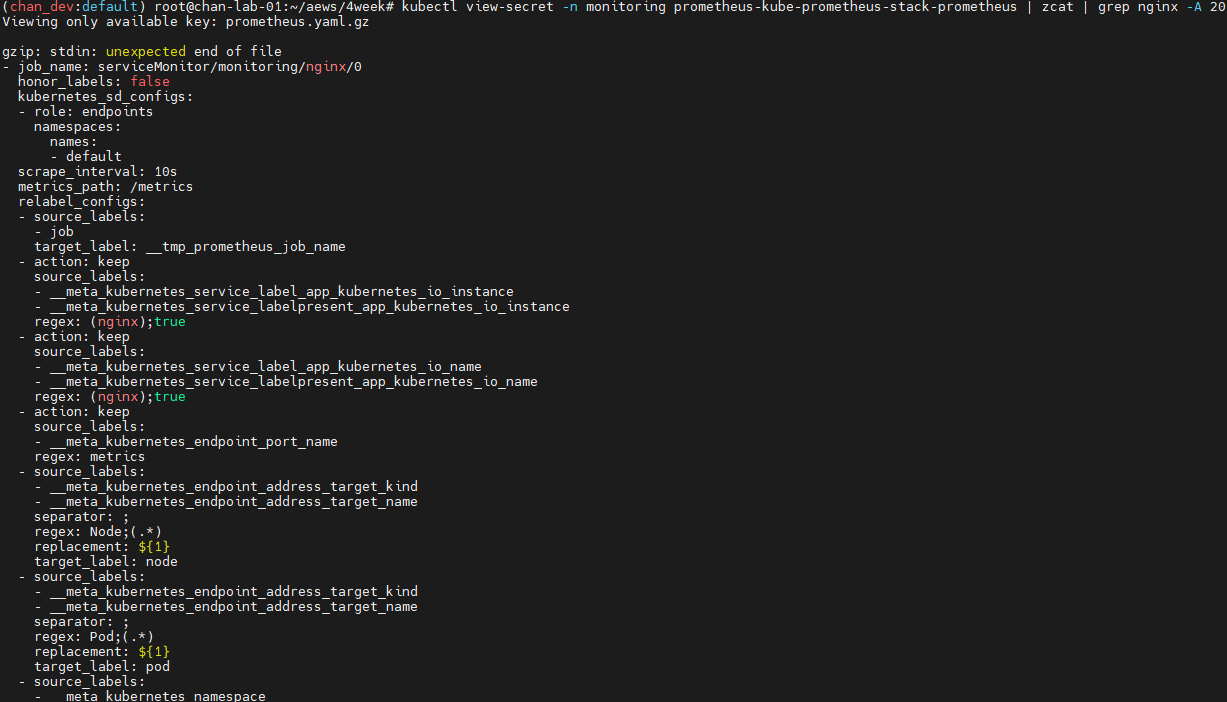
# [운영서버 EC2] 메트릭 확인 >> 프로메테우스에서 Target 확인
## nginx sub_status url 접속해보기
NGINXIP=$(kubectl get pod -l app.kubernetes.io/instance=nginx -o jsonpath="{.items[0].status.podIP}")
curl -s http://$NGINXIP:9113/metrics # nginx_connections_active Y 값 확인해보기
curl -s http://$NGINXIP:9113/metrics | grep ^nginx_connections_active
# nginx 파드내에 컨테이너 갯수 확인 : metrics 컨테이너 확인
kubectl get pod -l app.kubernetes.io/instance=nginx
kubectl describe pod -l app.kubernetes.io/instance=nginx
# 접속 주소 확인 및 접속
echo -e "Nginx WebServer URL = https://nginx.$MyDomain"
curl -s https://nginx.$MyDomain
kubectl stern deploy/nginx
# 반복 접속
while true; do curl -s https://nginx.$MyDomain -I | head -n 1; date; sleep 1; done
서비스 모니터링 생성 후 프로메테우스 웹서버에서 State > Targets에 nginx 서비스 모니터 추가 확인

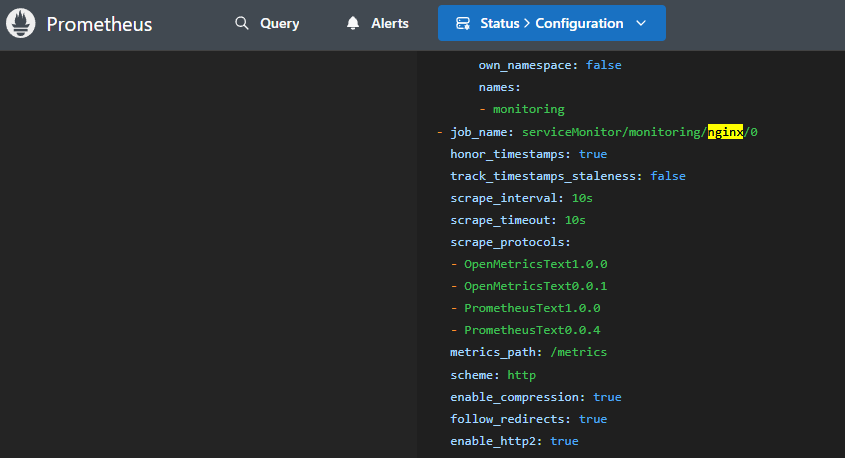
쿼리 : 애플리케이션, Graph → nginx_ 입력 시 다양한 메트릭 추가 확인 : nginx_connections_active 등
# nginx scale out : Targets 확인
kubectl scale deployment nginx --replicas 2
# 쿼리 Table -> Graph
nginx_up
sum(nginx_up)
nginx_http_requests_total
nginx_connections_active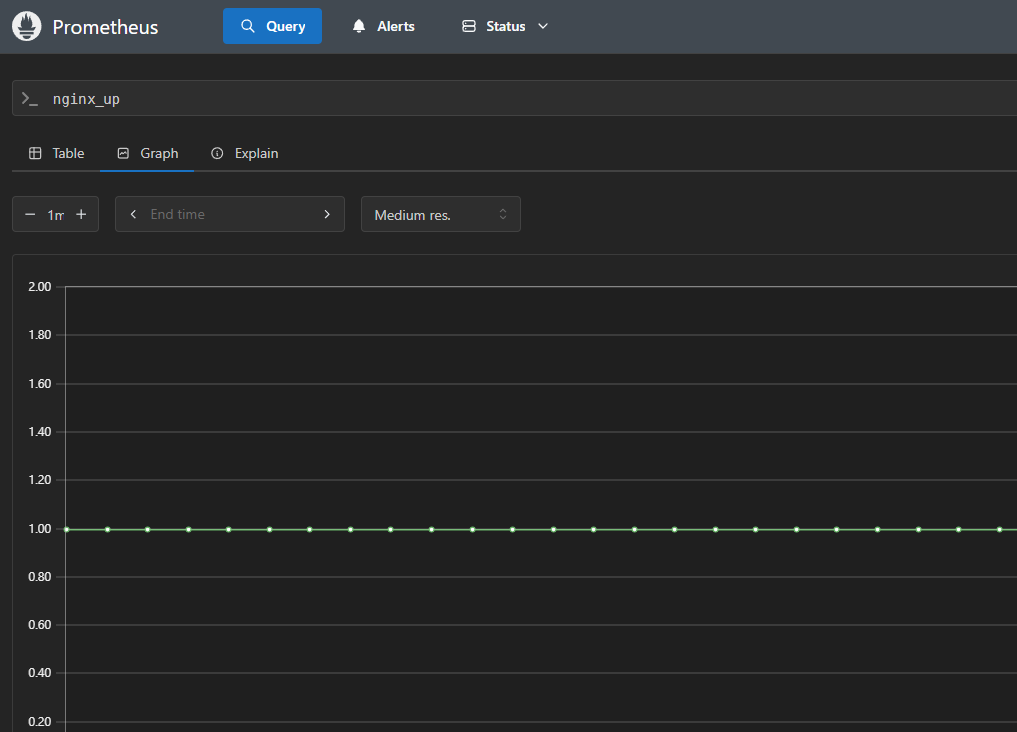
[중급] PromQL
- 프로메테우스 메트릭 종류 (4종) : Counter, Gauge, Histogram, Summary
- 게이지 Gauge : 특정 시점의 값을 표현하기 위해서 사용하는 메트릭 타입, CPU 온도나 메모리 사용량에 대한 현재 시점 값
- 카운터 Counter : 누적된 값을 표현하기 위해 사용하는 메트릭 타입, 증가 시 구간 별로 변화(추세) 확인, 계속 증가 → 함수 등으로 활용
- 서머리 Summary : 구간 내에 있는 메트릭 값의 빈도, 중앙값 등 통계적 메트릭
- 히스토그램 Histogram : 사전에 미리 정의한 구간 내에 있는 메트릭 값의 빈도를 측정 → 함수로 측정 포맷을 변경
- PromQL Query
- Label Matchers : = , ! = , =~ 정규표현식
# 예시
node_memory_Active_bytes
node_memory_Active_bytes{instance="192.168.1.188:9100"}
node_memory_Active_bytes{instance!="192.168.1.188:9100"}
# 정규표현식
node_memory_Active_bytes{instance=~"192.168.+"}
node_memory_Active_bytes{instance=~"192.168.1.+"}
# 다수 대상
node_memory_Active_bytes{instance=~"192.168.1.188:9100|192.168.2.170:9100"}
node_memory_Active_bytes{instance!~"192.168.1.188:9100|192.168.2.170:9100"}
# 여러 조건 AND
kube_deployment_status_replicas_available{namespace="kube-system"}
kube_deployment_status_replicas_available{namespace="kube-system", deployment="coredns"}
- Binary Operators 이진 연산자
- 산술 이진 연산자 : + - * / * ^
- 비교 이진 연산자 : = = ! = > < > = < =
- 논리/집합 이진 연산자 : and 교집합 , or 합집합 , unless 차집합
# 산술 이진 연산자 : + - * / * ^
node_memory_Active_bytes
node_memory_Active_bytes/1024
node_memory_Active_bytes/1024/1024
# 비교 이진 연산자 : = = ! = > < > = < =
nginx_http_requests_total
nginx_http_requests_total > 100
nginx_http_requests_total > 10000
# 논리/집합 이진 연산자 : and 교집합 , or 합집합 , unless 차집합
kube_pod_status_ready
kube_pod_container_resource_requests
kube_pod_status_ready == 1
kube_pod_container_resource_requests > 1
kube_pod_status_ready == 1 or kube_pod_container_resource_requests > 1
kube_pod_status_ready == 1 and kube_pod_container_resource_requests > 1
- Aggregation Operators 집계 연산자
- sum (calculate sum over dimensions) : 조회된 값들을 모두 더함
- min (select minimum over dimensions) : 조회된 값에서 가장 작은 값을 선택
- max (select maximum over dimensions) : 조회된 값에서 가장 큰 값을 선택
- avg (calculate the average over dimensions) : 조회된 값들의 평균 값을 계산
- group (all values in the resulting vector are 1) : 조회된 값을 모두 ‘1’로 바꿔서 출력
- stddev (calculate population standard deviation over dimensions) : 조회된 값들의 모 표준 편차를 계산
- stdvar (calculate population standard variance over dimensions) : 조회된 값들의 모 표준 분산을 계산
- count (count number of elements in the vector) : 조회된 값들의 갯수를 출력 / 인스턴스 벡터에서만 사용 가능
- count_values (count number of elements with the same value) : 같은 값을 가지는 요소의 갯수를 출력
- bottomk (smallest k elements by sample value) : 조회된 값들 중에 가장 작은 값들 k 개 출력
- topk (largest k elements by sample value) : 조회된 값들 중에 가장 큰 값들 k 개 출력
- quantile (calculate φ-quantile (0 ≤ φ ≤ 1) over dimensions) : 조회된 값들을 사분위로 나눠서 (0 < $ < 1)로 구성하고, $에 해당 하는 요소들을 출력
#
node_memory_Active_bytes
# 출력 값 중 Top 3
topk(3, node_memory_Active_bytes)
# 출력 값 중 하위 3
bottomk(3, node_memory_Active_bytes)
bottomk(3, node_memory_Active_bytes>0)
# node 그룹별: by
node_cpu_seconds_total
node_cpu_seconds_total{mode="user"}
node_cpu_seconds_total{mode="system"}
avg(node_cpu_seconds_total)
avg(node_cpu_seconds_total) by (instance)
avg(node_cpu_seconds_total{mode="user"}) by (instance)
avg(node_cpu_seconds_total{mode="system"}) by (instance)
#
nginx_http_requests_total
sum(nginx_http_requests_total)
sum(nginx_http_requests_total) by (instance)
# 특정 내용 제외하고 출력 : without
nginx_http_requests_total
sum(nginx_http_requests_total) without (instance)
sum(nginx_http_requests_total) without (instance,container,endpoint,job,namespace)
- Time series selectors : Instant/Range vector selectors, Time Durations, Offset modifier, @ modifier
- 인스턴스 벡터 Instant Vector : 시점에 대한 메트릭 값만을 가지는 데이터 타입
- 레인지 벡터 Range Vector : 시간의 구간을 가지는 데이터 타입
- 시간 단위 : ms, s, m(주로 분 사용), h, d, w, y
# 시점 데이터
node_cpu_seconds_total
# 15초 마다 수집하니 아래는 지난 4회차/8회차의 값 출력
node_cpu_seconds_total[1m]
node_cpu_seconds_total[2m]
Grafana 실습
kubectl exec -it -n monitoring sts/kube-prometheus-stack-grafana -- grafana cli --version
그라파나 ingress 확인

# 서비스 주소 확인
kubectl get svc,ep -n monitoring kube-prometheus-stack-prometheus
# 테스트용 파드 배포
cat <<EOF | kubectl create -f -
apiVersion: v1
kind: Pod
metadata:
name: netshoot-pod
spec:
containers:
- name: netshoot-pod
image: nicolaka/netshoot
command: ["tail"]
args: ["-f", "/dev/null"]
terminationGracePeriodSeconds: 0
EOF
kubectl get pod netshoot-pod
# 접속 확인
kubectl exec -it netshoot-pod -- nslookup kube-prometheus-stack-prometheus.monitoring
kubectl exec -it netshoot-pod -- curl -s kube-prometheus-stack-prometheus.monitoring:9090/graph -v ; echo
# 삭제
kubectl delete pod netshoot-pod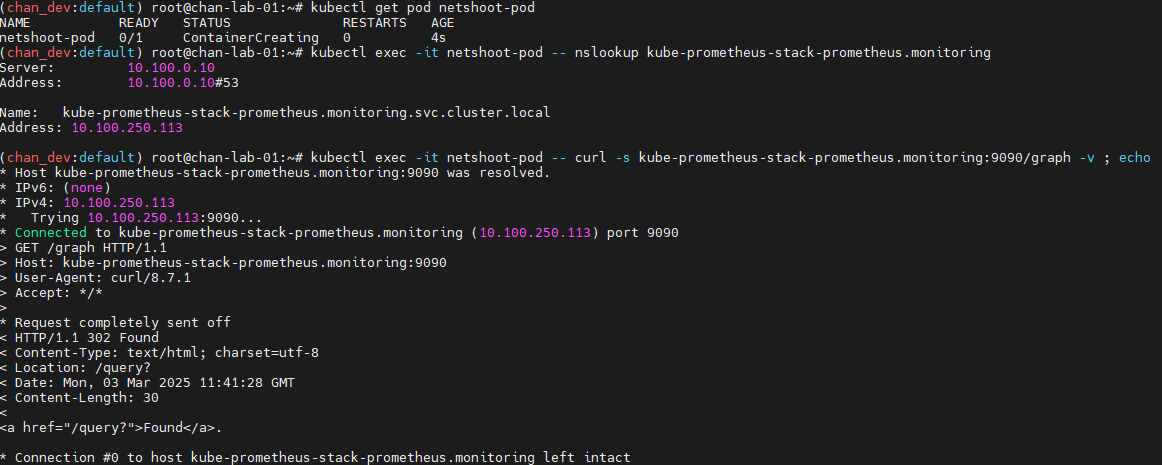
대시보드 사용
Import로 대시보드 가져오기
1. [Kubernetes / Views / Global] Dashboards > New > Import > 15757 Load > 데이터 소스로 Prometheus 선택
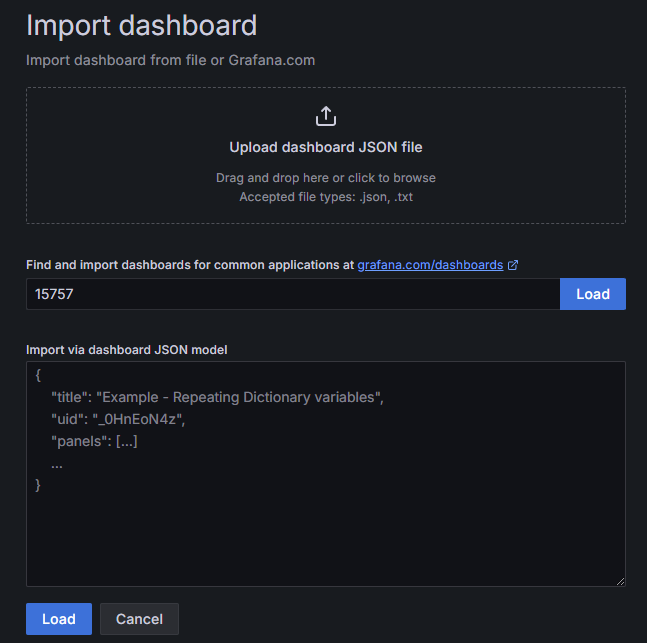
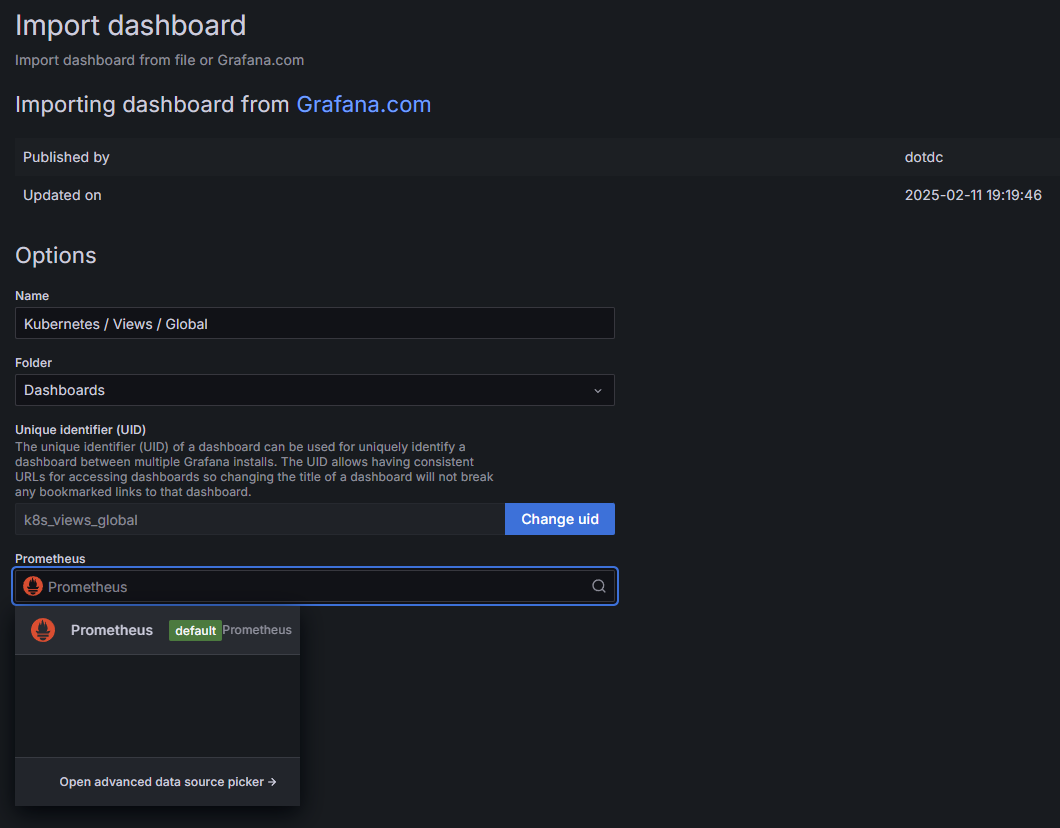
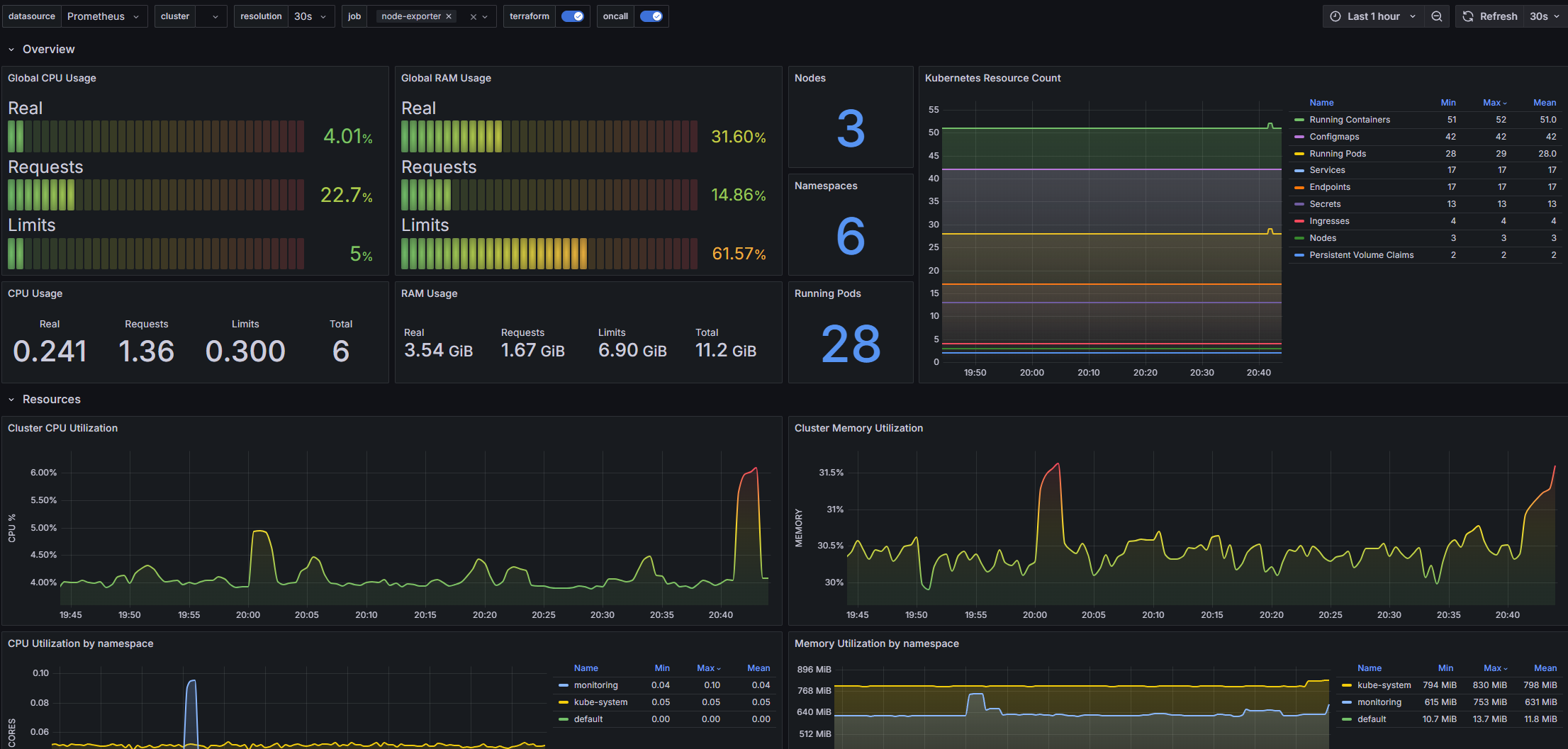
2. [1 Kubernetes All-in-one Cluster Monitoring KR] Dashboards > New > Import > 17900 Load > 데이터 소스로 Prometheus 선택
https://grafana.com/grafana/dashboards/13770-1-kubernetes-all-in-one-cluster-monitoring-kr/
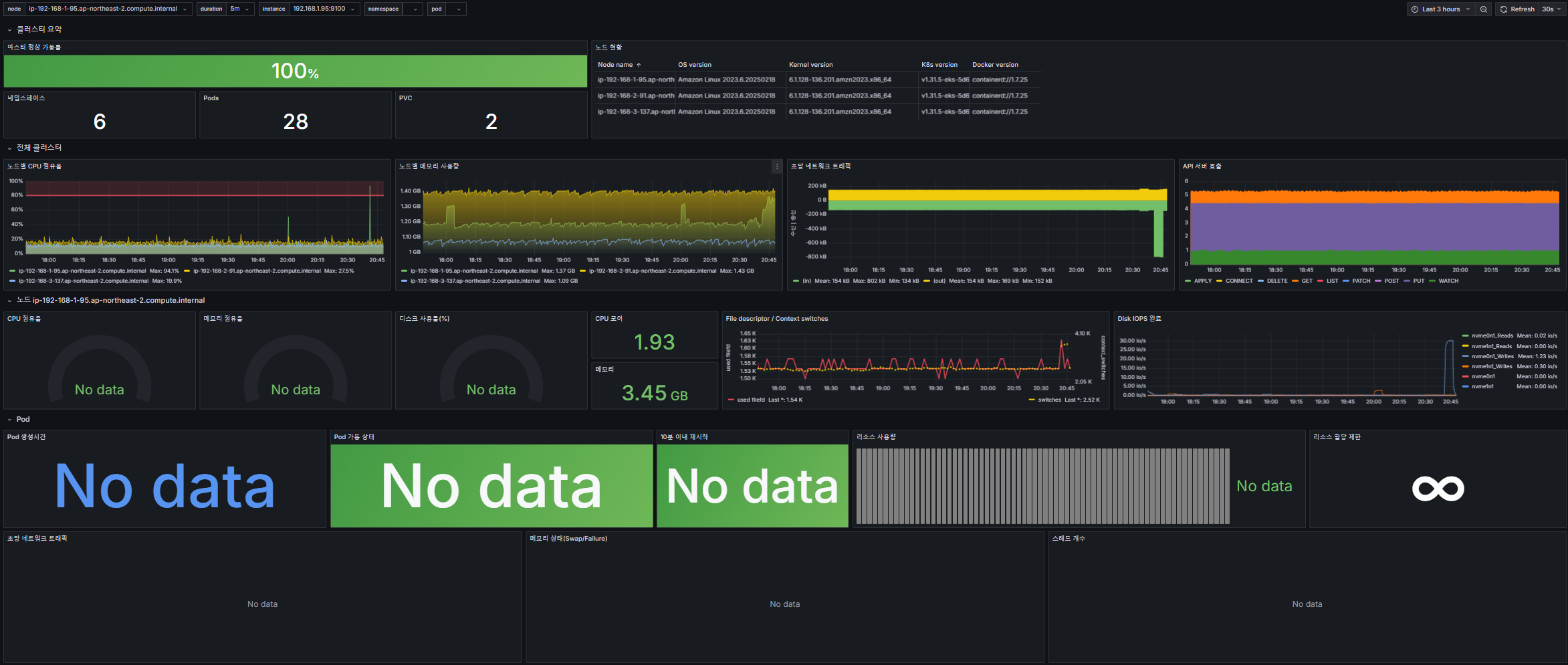
1 Kubernetes All-in-one Cluster Monitoring KR 대시보드 확인 시 Node CPU, Memory, Disk 관련 데이터가 없어서 수정이 필요함
패널 Edit > 쿼리 수정 후 Run queries > Save 후 Apply
sum by (node) (irate(node_cpu_seconds_total{mode!~"guest.*|idle|iowait", node="$node"}[5m]))
# Prometheus에서 현재 쿼리 확인해보면서 어떤게 잘못됐는지 확인
node_cpu_seconds_total
node_cpu_seconds_total{mode!~"guest.*|idle|iowait"}
avg(node_cpu_seconds_total{mode!~"guest.*|idle|iowait"}) by (node)
avg(node_cpu_seconds_total{mode!~"guest.*|idle|iowait"}) by (instance)
# CPU 점유율 쿼리 수정
sum by (instance) (irate(node_cpu_seconds_total{mode!~"guest.*|idle|iowait", instance="$instance"}[5m]))
# 메모리 점유율 쿼리 수정
(node_memory_MemTotal_bytes{instance="$instance"}-node_memory_MemAvailable_bytes{instance="$instance"})/node_memory_MemTotal_bytes{instance="$instance"}
# 디스크 점유율 쿼리 수정
sum(node_filesystem_size_bytes{instance="$instance"} - node_filesystem_avail_bytes{instance="$instance"}) by (instance) / sum(node_filesystem_avail_bytes{instance="$instance"}) by(instance)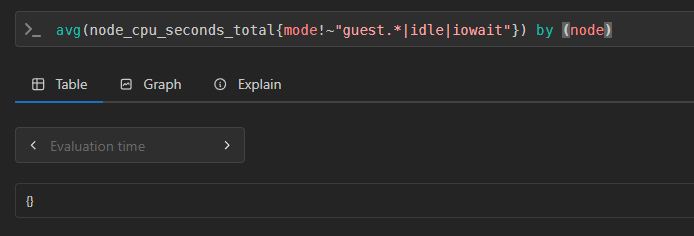

상단의 네임스페이스, Pod 선택이 안되는 점도 수정이 필요

Settings > Variables > namespace > Metric을 kube_pod_info로 수정
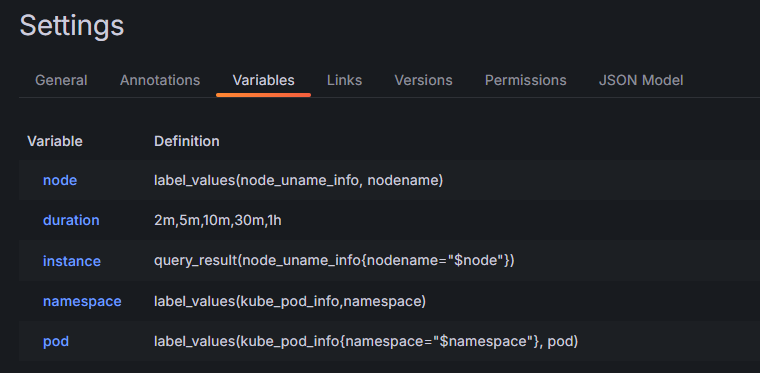
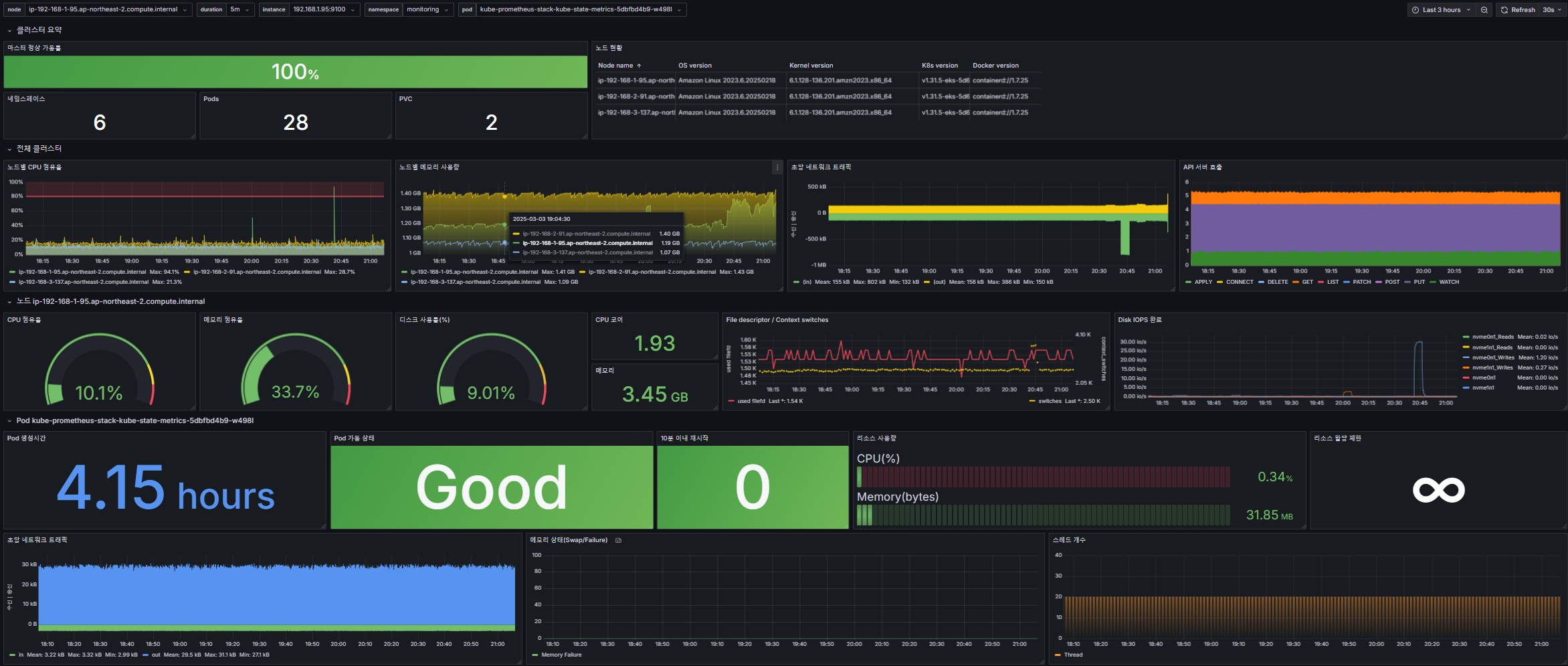
Pod 리소스 할당 제한도 표시가 제대로 안되고 있어서 수정이 필요
# 기존
sum(kube_pod_container_resource_limits_cpu_cores{pod="$pod"})
sum(kube_pod_container_resource_limits_memory_bytes{pod="$pod"})
# 수정
sum(kube_pod_container_resource_limits{resource="cpu", pod="$pod"})
sum(kube_pod_container_resource_limits{resource="memory", pod="$pod"})
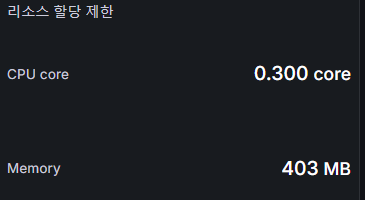
3. 1580 대시보드 확인해보기
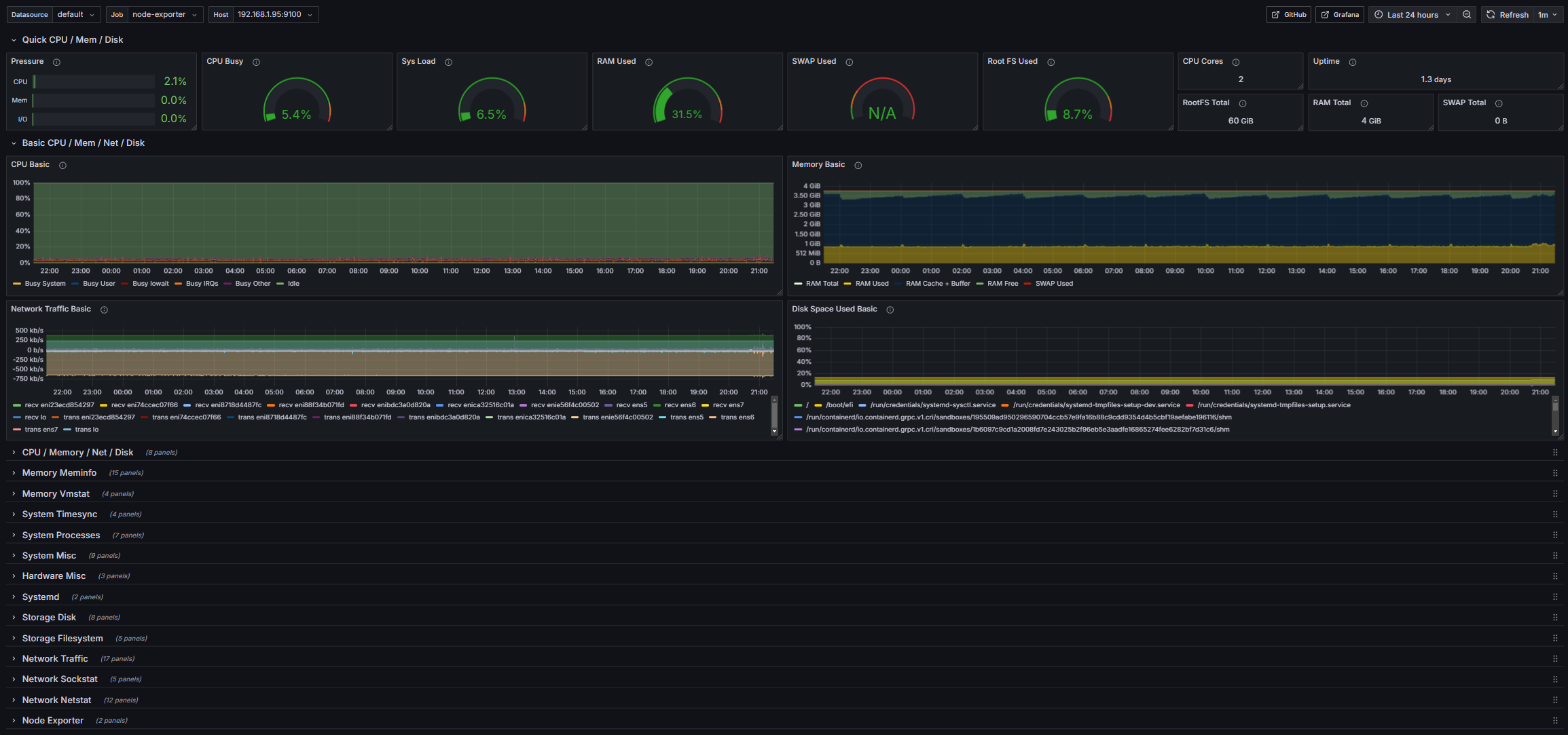
패널 만들기
Dashboard > New > New Dashboard > Add visualization > 데이터 소스로 Prometheus 선택
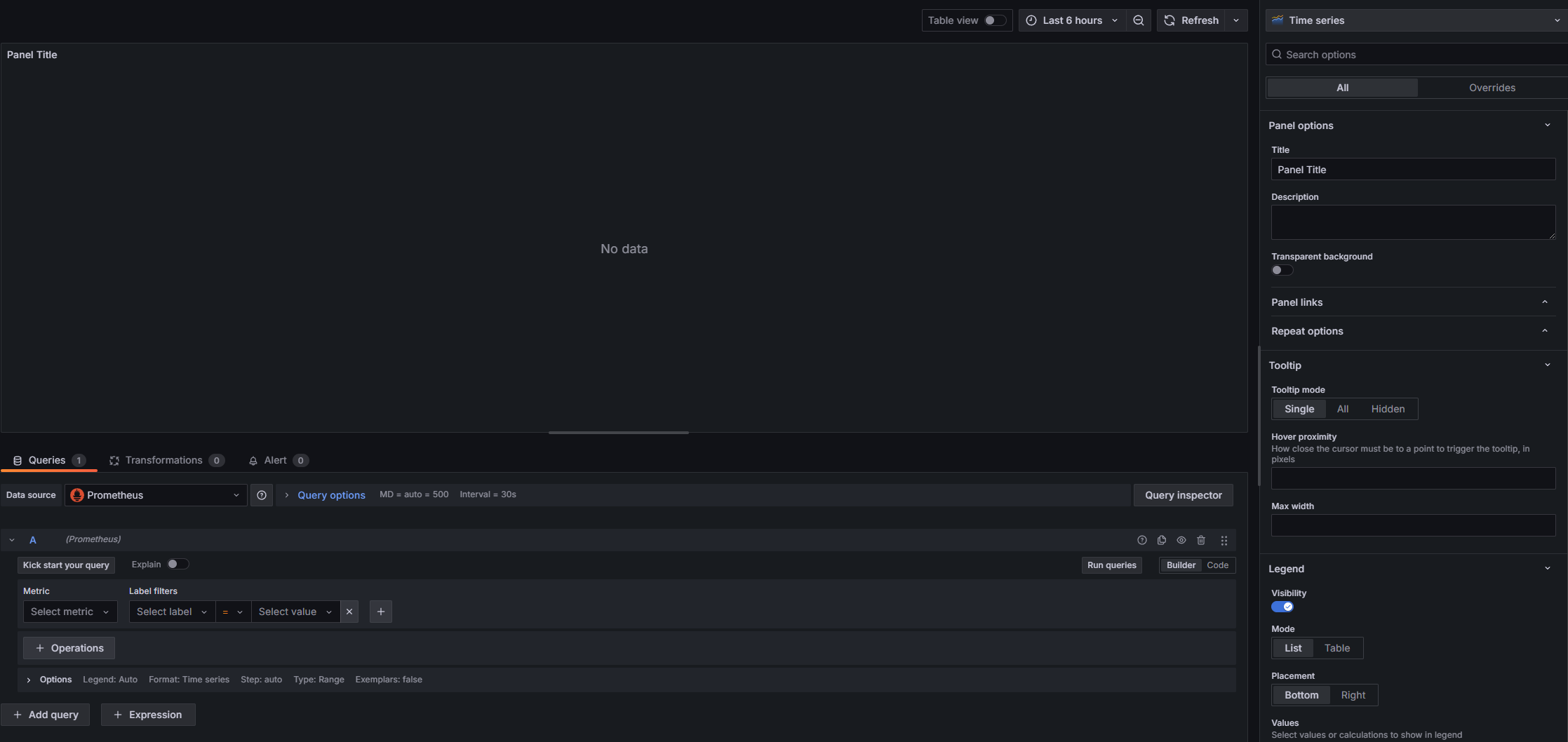

# 노드별 5분간 CPU 사용 변화율
sum(rate(node_cpu_seconds_total[5m])) by (instance)
# 네임스페이스 별 디플로이먼트 갯수
count(kube_deployment_status_replicas_available) by (namespace)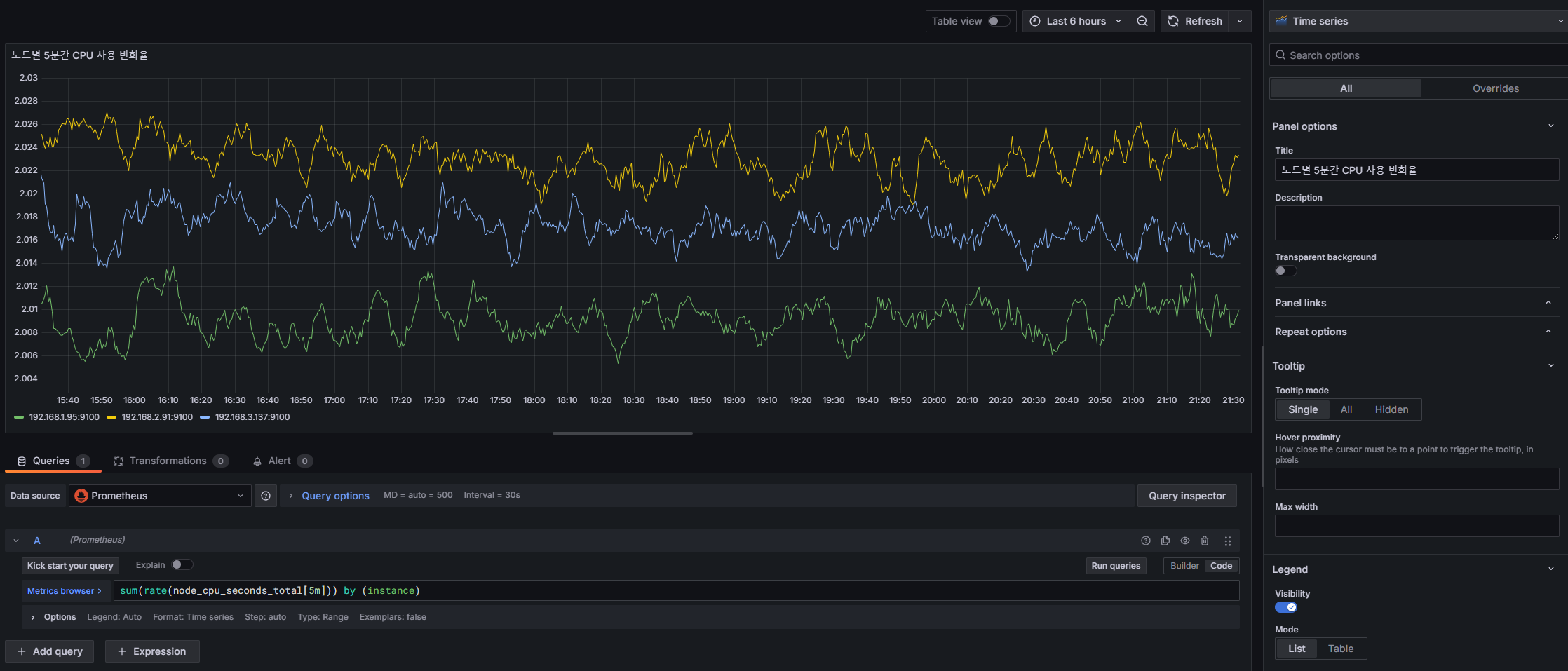
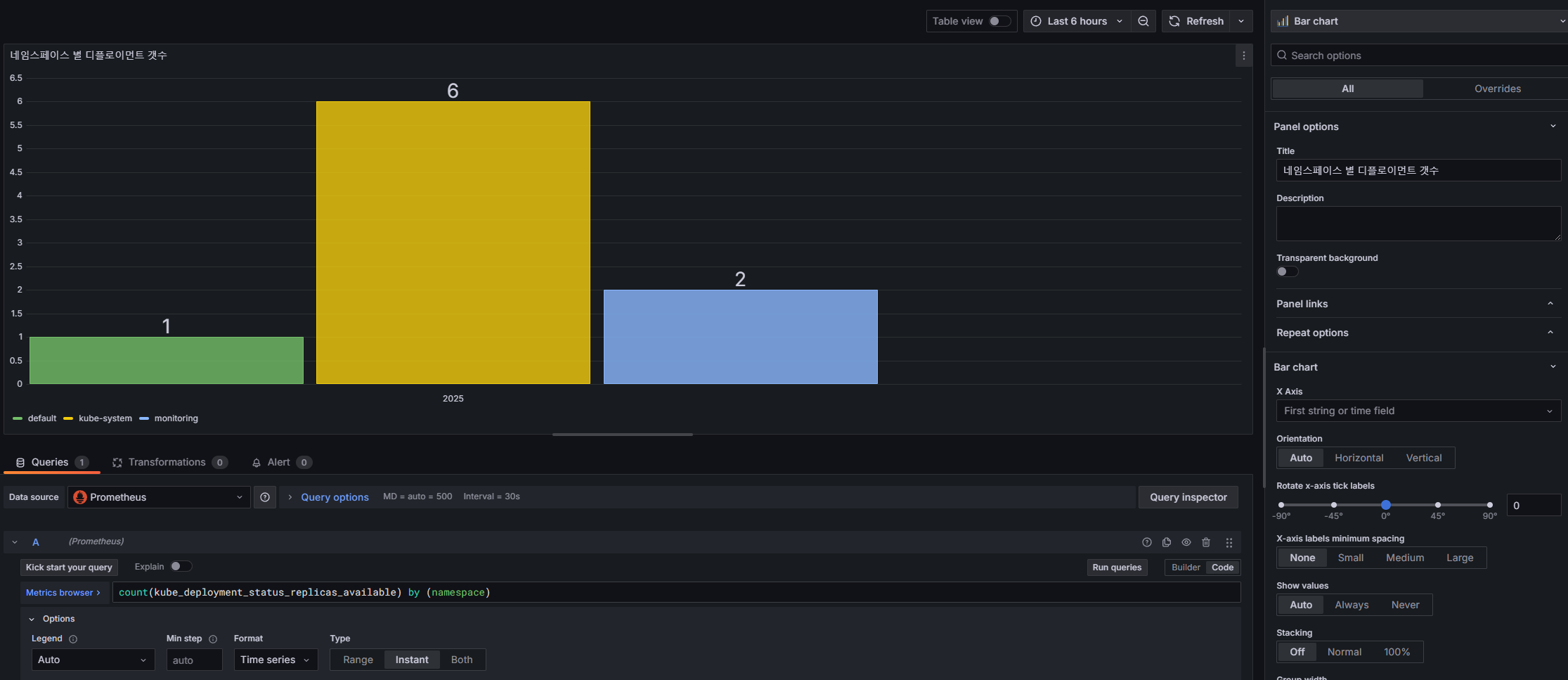
그라파나 Alert
Slack을 통해 Webhook Alert을 받는 설정을 진행
Alert > Contact Points > Slack, Webhook URL 입력
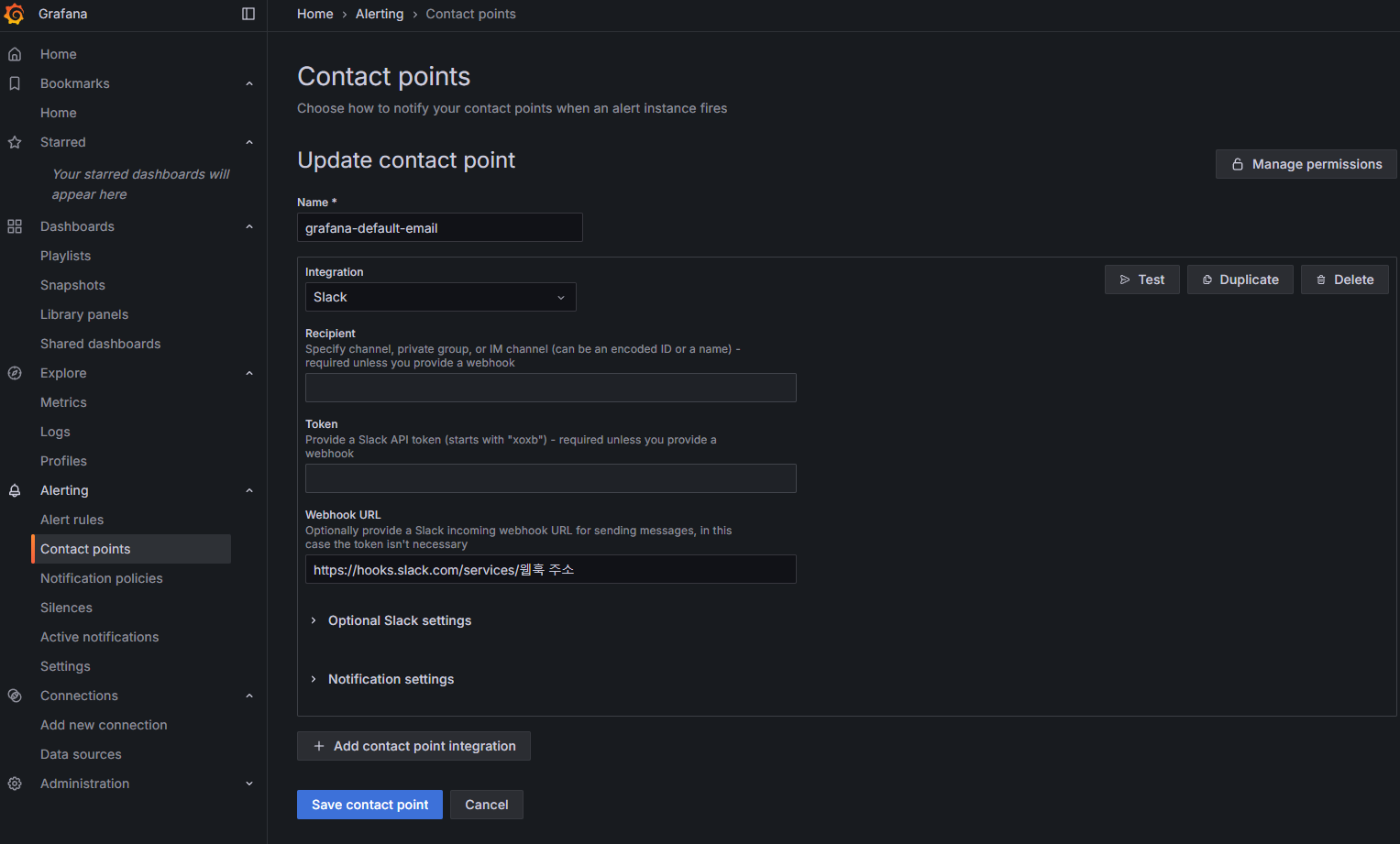
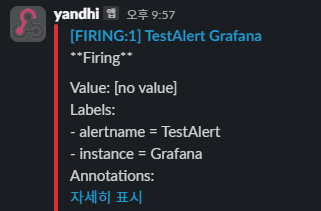
실제로 Alert을 받을 수 있는지 Alert Rule을 설정해보기 (nginx 웹 요청 1분 동안 누적 60 이상 시 Alert 설정)
Alert > Alert rules > New alert rules
1. Enter alert rule name: nginx alert
2. Define query and alert condition
- Prometheus에 Metric nginx_http_requests_total 선택
- Threshold Input A, IS ABOVE 수치 입력
3. Add folder and labels
- 임의 폴더 생성
4. Set evaluation behavior
- 임의 그룹 네임, Evaluation interval 1분 설정
5. Configure notifications
- Select contact Point는 위에서 설정한 Slack 선택
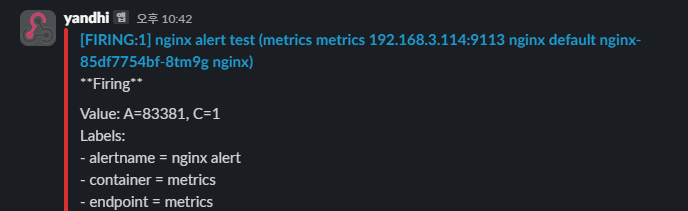
'k8s > AWS EKS' 카테고리의 다른 글
| [AWS] EKS Security (0) | 2025.03.16 |
|---|---|
| [AWS] EKS AutoScaling (0) | 2025.03.08 |
| [AWS] EKS Storage (0) | 2025.02.23 |
| [AWS] EKS Networking (0) | 2025.02.16 |
| [AWS]EKS Cluster Endpoint 정리 (0) | 2025.02.07 |



